Page 1
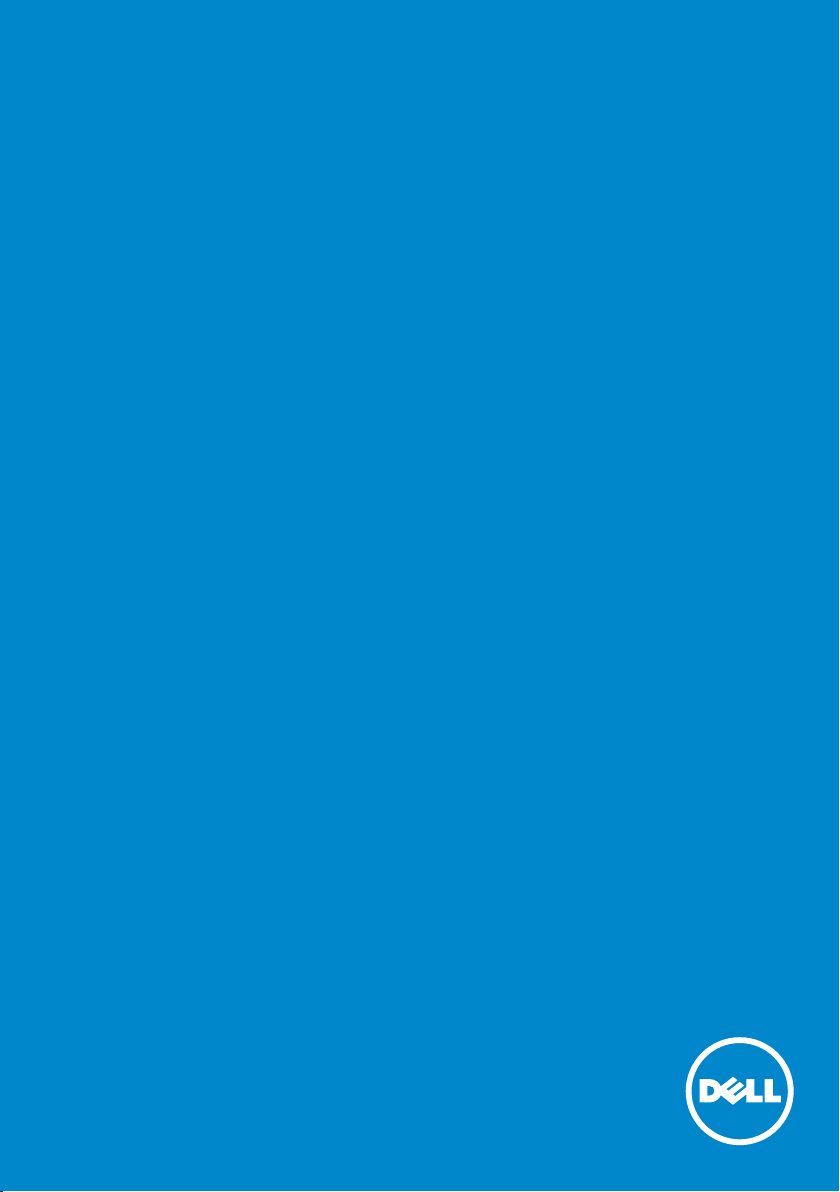
Instrukcja użytkownika
Nr modelu: P2714H
Dell P2714H
Model - zgodność z przepisami: P2714Hc
Page 2
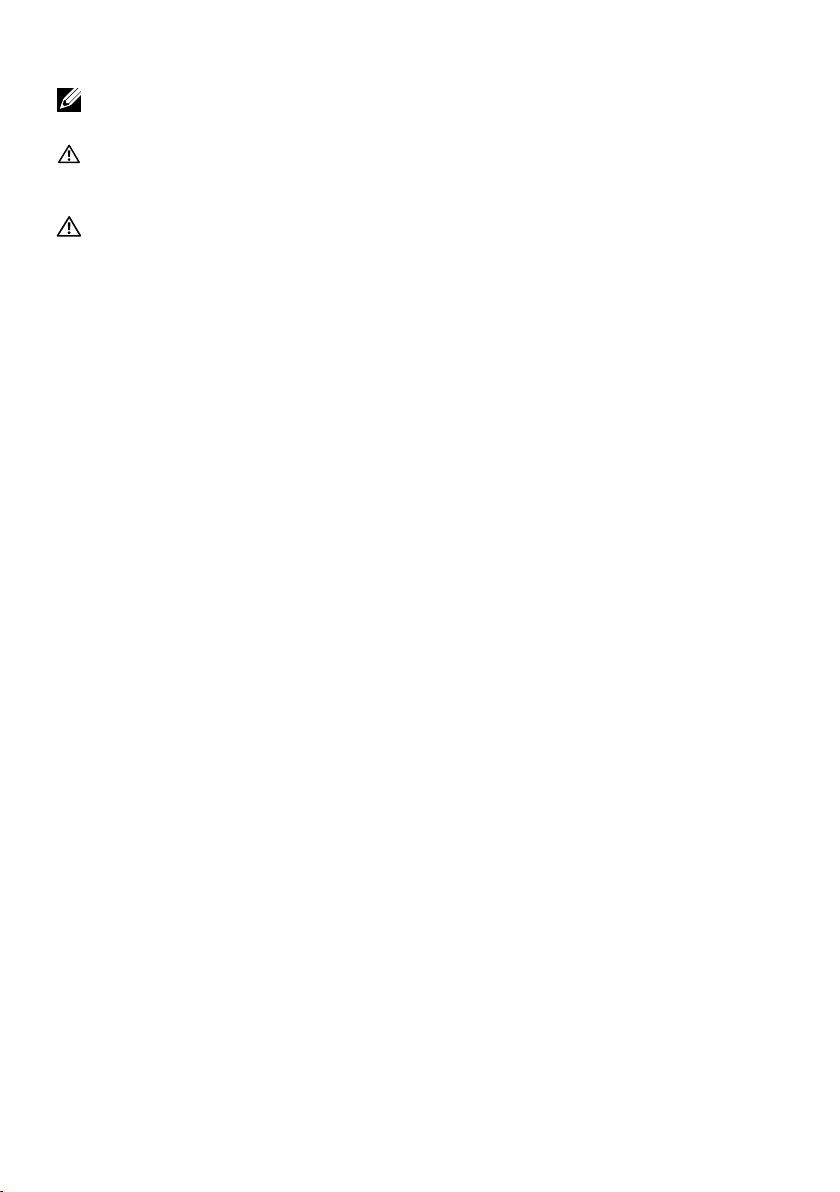
UWAGA: UWAGA oznacza ważną informację, pomocną w lepszym
używaniu monitora.
PRZESTROGA: PRZESTROGA oznacza potencjalne
niebezpieczeństwo uszkodzenia lub utraty danych, w przypadku nie
zastosowania się do instrukcji.
OSTRZEŻENIE: OSTRZEŻENIE oznacza potencjalną możliwość
wystąpienia uszkodzenia własności, obrażeń osób lub śmierci.
© 2015–2016DellInc.Wszelkie prawa zastrzeżone.
Informacje w tym dokumencie mogą zostać zmienione bez
powiadomienia. Odtwarzanie tych materiałów w jakikolwiek sposób, bez
pisemnego pozwolenia Dell Inc., jest zabronione.
Znaki towarowe użyte w tym tekście: Dell i logo DELL , to znaki
towarowe Dell Inc. Microsoft i Windows to zastrzeżone znaki towarowe
lub znaki towarowe Microsoft Corporation w Stanach Zjednoczonych i/
lub w innych krajach.
W dokumencie mogą być użyte inne znaki towarowe i nazwy handlowe,
w odniesieniu do jednostek roszczących sobie prawo do marki i nazw
lub produktów tych jednostek. Dell Inc. nie rości sobie prawa do żadnych
zastrzeżonych znaków towarowych i nazw handlowych, innych niż jej
własne.
2016 – 07 Rev. A06
Page 3

Spis treści
Instrukcja użytkownika Dell Display Manager ......6
Informacje ogólne . . . . . . . . . . . . . . . . . . . . . . . . 6
Używanie okna dialogowego szybkich ustawień . . . . . . 6
Ustawienie podstawowych funkcji wyświetlania . . . . . . 7
Przypisanie do aplikacji trybów ustawień wstępnych . . . 7
Zastosowanie funkcji oszczędzania energii . . . . . . . . . 9
O monitorze ...................................10
Zawartość opakowania . . . . . . . . . . . . . . . . . . . . 10
Właściwości produktu . . . . . . . . . . . . . . . . . . . . .11
Identyfikacja części i elementów sterowania . . . . . . . 12
Specyfikacje monitora . . . . . . . . . . . . . . . . . . . . . 14
Tryby zarządzania zasilaniem . . . . . . . . . . . . . . . . . . . . . . 14
Przypisanie styków . . . . . . . . . . . . . . . . . . . . . . . . . . . . 16
Zgodność z Plug and Play . . . . . . . . . . . . . . . . . . . 20
Dane techniczne panelu płaskiego. . . . . . . . . . . . . . . . . . . 20
Dane techniczne rozdzielczości . . . . . . . . . . . . . . . . . . . . 21
Obsługiwany tryb wideo . . . . . . . . . . . . . . . . . . . . . . . . . 21
Dane techniczne elektryczne . . . . . . . . . . . . . . . . . . . . . . 21
Wstępnie ustawione tryby wyświetlania . . . . . . . . . . . . . . . 22
Charakterystyki fizyczne . . . . . . . . . . . . . . . . . . . . . . . . . 22
Charakterystyki środowiskowe . . . . . . . . . . . . . . . . . . . . . 24
Polityka jakości i pikseli monitora LCD . . . . . . . . . . . 24
Wskazówki dotyczące konserwacji . . . . . . . . . . . . . 25
3
Page 4

Dbanie o monitor . . . . . . . . . . . . . . . . . . . . . . . . . . . . . 25
Ustawienia monitora............................26
Mocowanie monitora . . . . . . . . . . . . . . . . . . . . . 26
Podłączanie monitora . . . . . . . . . . . . . . . . . . . . . 27
Podłączenie niebieskiego kabla VGA . . . . . . . . . . . . . . . . . 27
Podłączenie białego kabla DVI . . . . . . . . . . . . . . . . . . . . . 27
Podłączenie czarnego kabla DP . . . . . . . . . . . . . . . . . . . . 28
Podłączenie kabla USB . . . . . . . . . . . . . . . . . . . . . . . . . . 28
Demontaż podstawy monitora . . . . . . . . . . . . . . . 29
Instalacja pokrywy kabli . . . . . . . . . . . . . . . . . . . . 29
Mocowanie na ścianie (opcja) . . . . . . . . . . . . . . . . 30
Obsługa monitora ..............................31
Włącz zasilanie monitora . . . . . . . . . . . . . . . . . . . 31
Używanie elementów sterowania na panelu przednim . 31
Przyciski na panelu przednim . . . . . . . . . . . . . . . . . . . . . . 32
Używanie menu ekranowego (OSD) . . . . . . . . . . . . 32
Dostęp do systemu menu . . . . . . . . . . . . . . . . . . . . . . . . 32
Komunikaty ostrzeżeń OSD. . . . . . . . . . . . . . . . . . 46
Ustawienie maksymalnej rozdzielczości . . . . . . . . . . 49
Używanie funkcji Nachylanie, Przekręcanie i Wysuwanie w
pionie . . . . . . . . . . . . . . . . . . . . . . . . . . . . . . . 50
Obracanie monitora . . . . . . . . . . . . . . . . . . . . . . 51
Rozwiązywanie problemów .....................52
Autotest. . . . . . . . . . . . . . . . . . . . . . . . . . . . . . 52
Wbudowane testy diagnostyczne . . . . . . . . . . . . . . 53
Problemy charakterystyczne dla produktu . . . . . . . . 58
4
Page 5
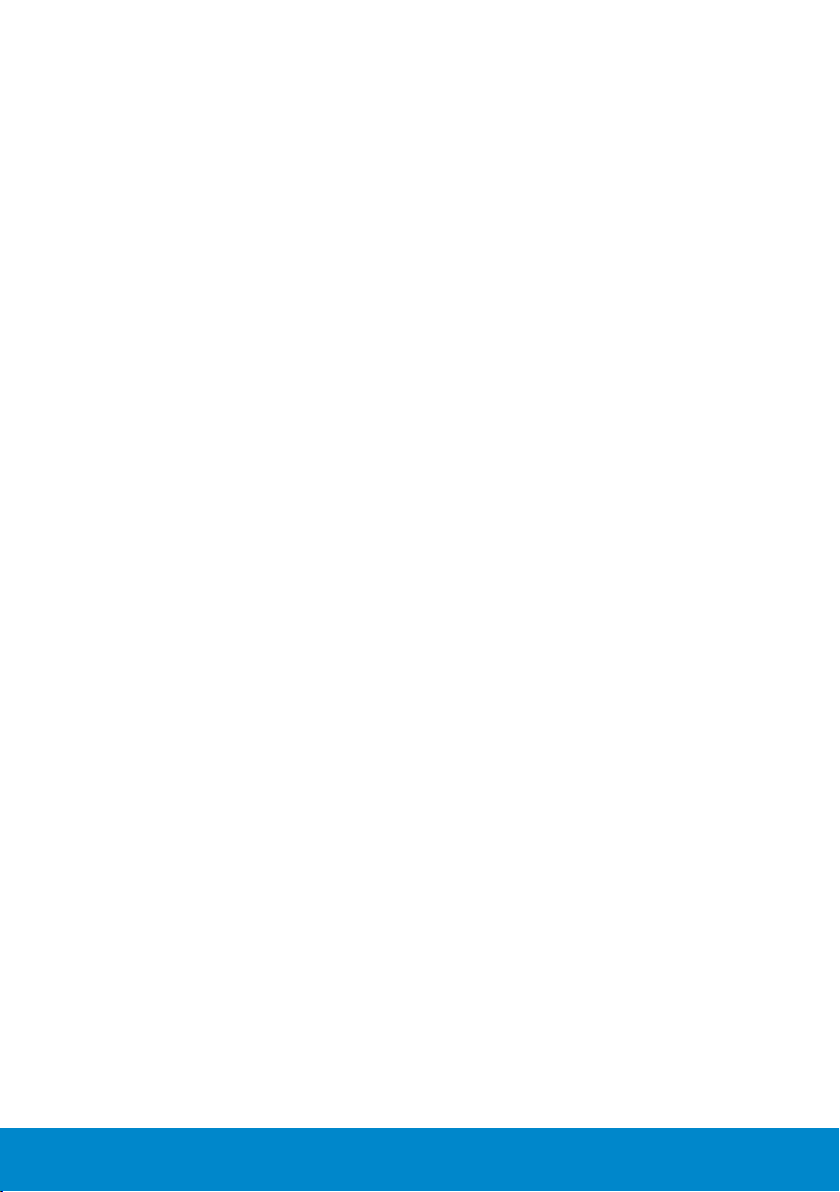
Dodatek .......................................59
Uwaga FCC (tylko USA) i inne informacje dotyczące
przepisów . . . . . . . . . . . . . . . . . . . . . . . . . . . . 59
Kontakt z firmą Dell . . . . . . . . . . . . . . . . . . . . . . 59
Ustawienia monitora............................60
Ustawienie rozdzielczości wyświetlania na 1920 x 1080
(Maksymalna) . . . . . . . . . . . . . . . . . . . . . . . . . . 60
Jeśli używany jest komputer Dell typu desktop lub
przenośny komputer Dell z dostępem do Internetu . . . 61
Jeśli używany jest komputer typu desktop, komputer
przenośny lub karta graficzna innej marki niż Dell . . . . 61
Procedura ustawiania dwóch monitorów w Windows Vista,
Windows 7 ,Windows 8/Windows 8.1 lub Windows 10 . 63
Dla Windows Vista. . . . . . . . . . . . . . . . . . . . . . . . . . . . . 63
Dla Windows 7 . . . . . . . . . . . . . . . . . . . . . . . . . . . . . . . 65
Dla Windows 8/Windows 8.1 . . . . . . . . . . . . . . . . . . . . . . 67
Dla Windows 10 . . . . . . . . . . . . . . . . . . . . . . . . . . . . . . 76
5
Page 6
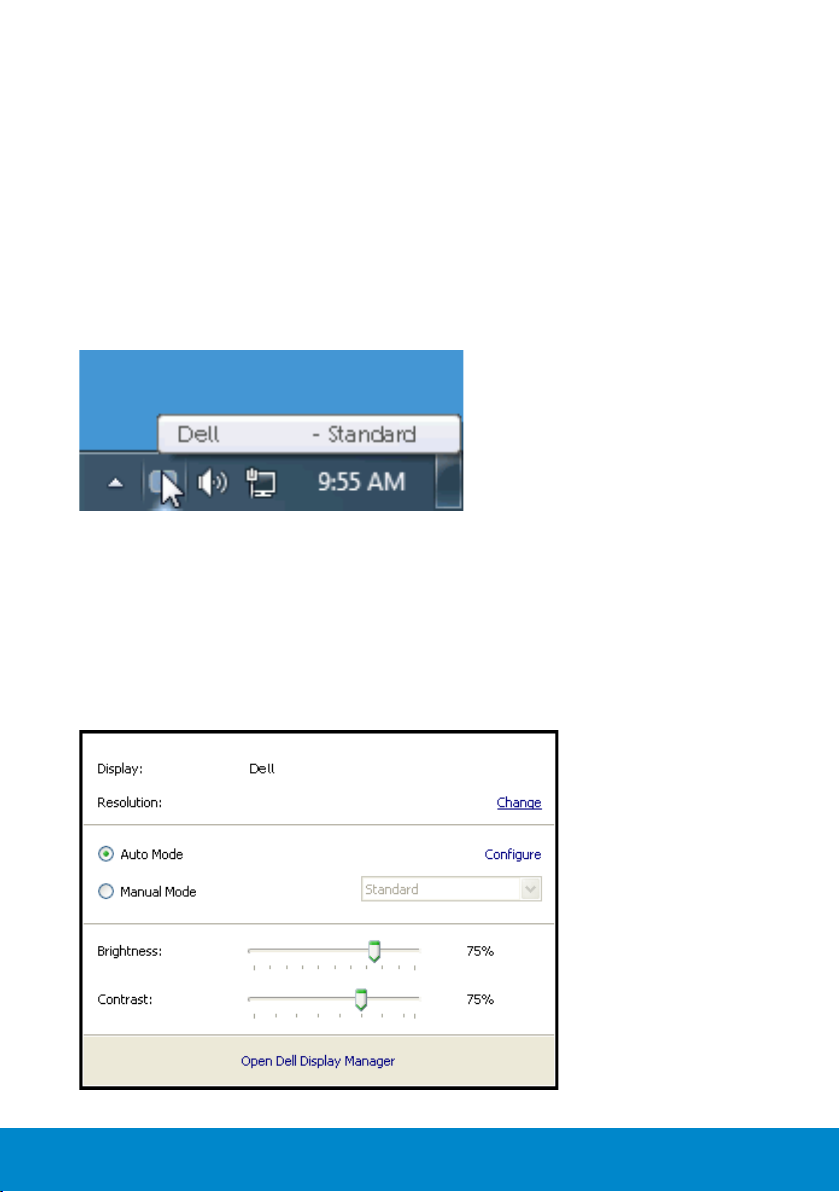
Instrukcja użytkownika Dell Display Manager
Informacje ogólne
Dell Display Manager to aplikacja Windows wykorzystywana do zarządzania
monitorem lub grupą monitorów. Umożliwia ona ręczną regulację
wyświetlanego obrazu, przypisanie automatycznych ustawień, zarządzanie
zasilaniem, obracanie obrazu i inne funkcje dotyczące wybranych modeli Dell.
Po zainstalowaniu, aplikacja Dell Display Manager będzie uruchamiana przy
każdym uruchomieniu systemu i umieści na pasku powiadomień swoją ikonę.
Informacje o podłączonych do systemu monitorach są zawsze dostępne po
przemieszczeniu kursora nad ikonę na pasku powiadomień.
P2714H
Używanie okna dialogowego szybkich ustawień
Kliknięcie ikony Dell Display Manager na pasku powiadomień, otwiera okno
dialogowe szybkich ustawień. Po podłączeniu do systemu więcej niż jednego
obsługiwanego modelu Dell, poprzez użycie dostarczonego menu, można
wybrać określony monitor docelowy. Okno dialogowe szybkich ustawień,
umożliwia wygodną regulację poziomów jasności i kontrastu monitora,
wstępnie ustawione tryby można wybrać ręcznie lub ustawić na tryb
automatyczny, po czym może zostać zmieniona rozdzielczość ekranu.
P2714H
1920x1080
6 Instrukcja użytkownika Dell Display Manager
Page 7

Okno dialogowe szybkich ustawień udostępnia także dostęp do
zaawansowanego interfejsu użytkownika Dell Display Manager,
używanego do regulacji podstawowych funkcji, konfiguracji trybu
automatycznego i dostępu do innych funkcji.
Ustawienie podstawowych funkcji wyświetlania
Tryb ustawień wstępnych dla wybranego monitora, można wybrać
ręcznie z użyciem menu w zakładce Podstawowe. Alternatywnie, można
włączyć tryb ustawień automatycznych. Tryb ustawień automatycznych
powoduje automatyczne zastosowanie preferowanego trybu ustawień
wstępnych, po uaktywnieniu w monitorze niektórych aplikacji. Po każdej
zmianie ustawień, komunikat ekranowy pokazuje przez chwilę aktualny
tryb ustawień wstępnych.
Wybrane kontrast i jasność monitora, można także wyregulować
bezpośrednio z zakładki Podstawowe.
1920x1080
P2714H
Przypisanie do aplikacji trybów ustawień wstępnych
Zakładka Tryb automatyczny umożliwia powiązanie określonego Trybu
ustawień wstępnych z określoną aplikacja i automatyczne jego zastosowanie.
Kiedy włączony jest Tryb automatyczny, Dell Display Manager automatycznie
przełączy na odpowiedni Tryb ustawień wstępnych, kiedy uruchamiana jest
powiązana aplikacja. Tryb ustawień wstępnych przypisany do określonej
aplikacji, może być taki sam w każdym podłączonym monitorze lub może
być inny dla każdego kolejnego monitora.
Instrukcja użytkownika Dell Display Manager 7
Page 8
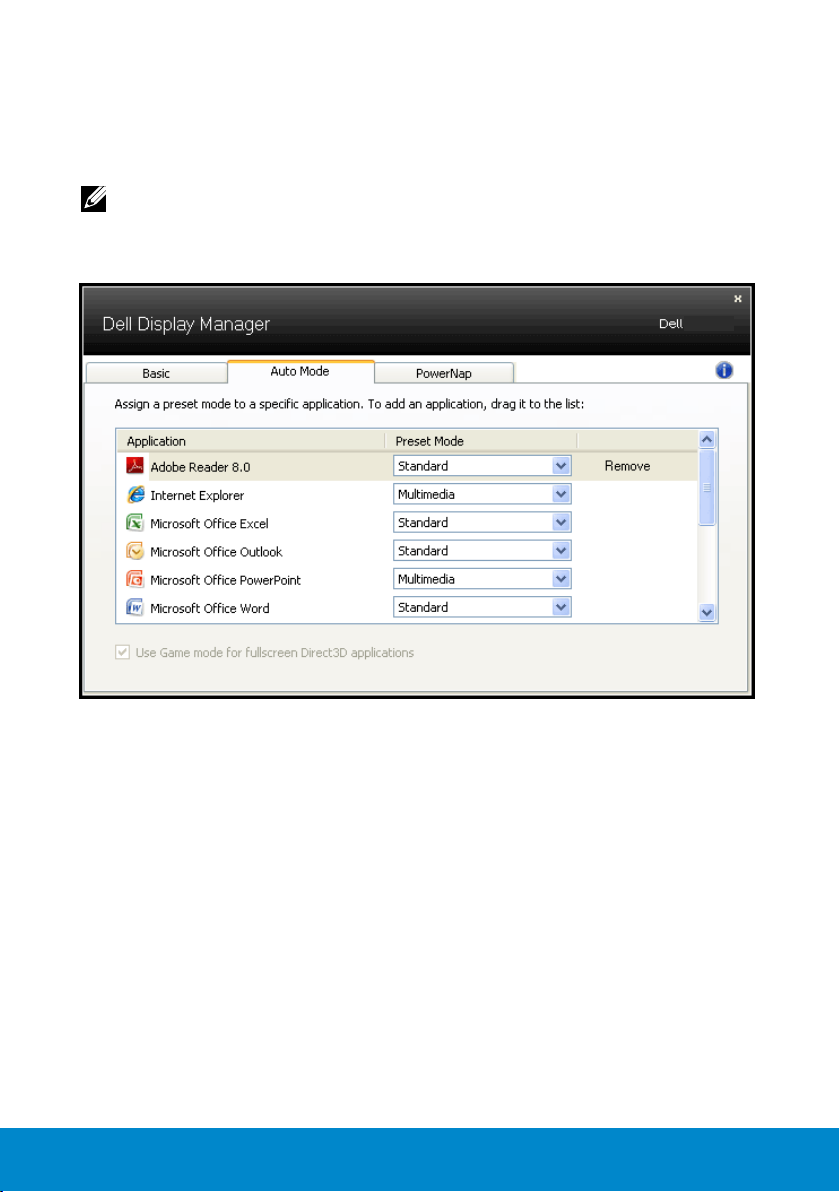
Aplikacja Dell Display Manager jest wstępnie skonfigurowana dla wielu
popularnych aplikacji. W celu dodania do listy powiązań nowej aplikacji
wystarczy przeciągnąć aplikację z ekranu, menu Start Windows lub
skądkolwiek i upuścić ją na bieżącej liście.
UWAGA: Nie będą skuteczne przypisania trybu ustawień wstępnych
dla plików wsadowych, skryptów i programów ładujących, jak
również dla plików niewykonywalnych, takich jak archiwa zip lub pliki
spakowane.
P2714H
8 Instrukcja użytkownika Dell Display Manager
Page 9
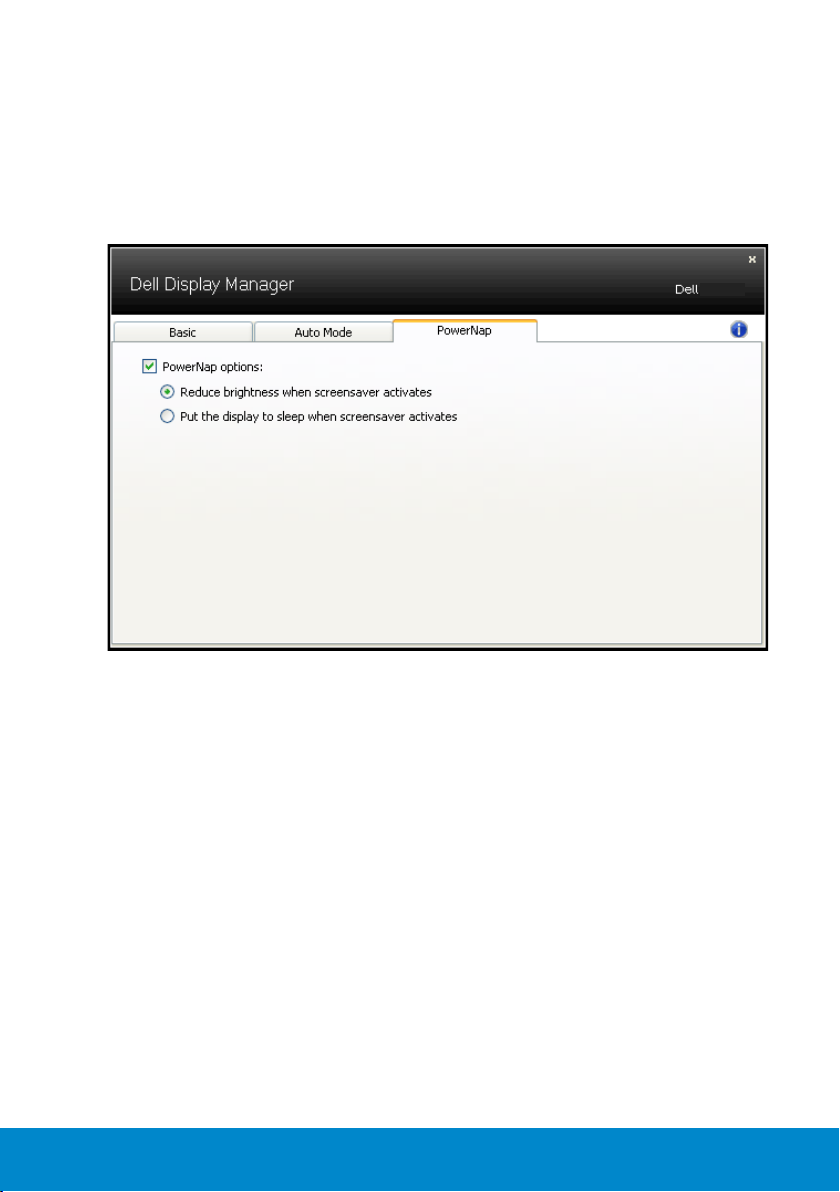
Zastosowanie funkcji oszczędzania energii
W obsługiwanych modelach Dell, dostępna jest zakładka PowerNap,
zawierająca opcje oszczędzania energii. Po uaktywnieniu wygaszacza
ekranu w celu oszczędzania energii, jasność monitora może zostać
automatycznie ustawiona na poziom minimalny lub monitor może zostać
przestawiony w tryb uśpienia.
P2714H
Instrukcja użytkownika Dell Display Manager 9
Page 10
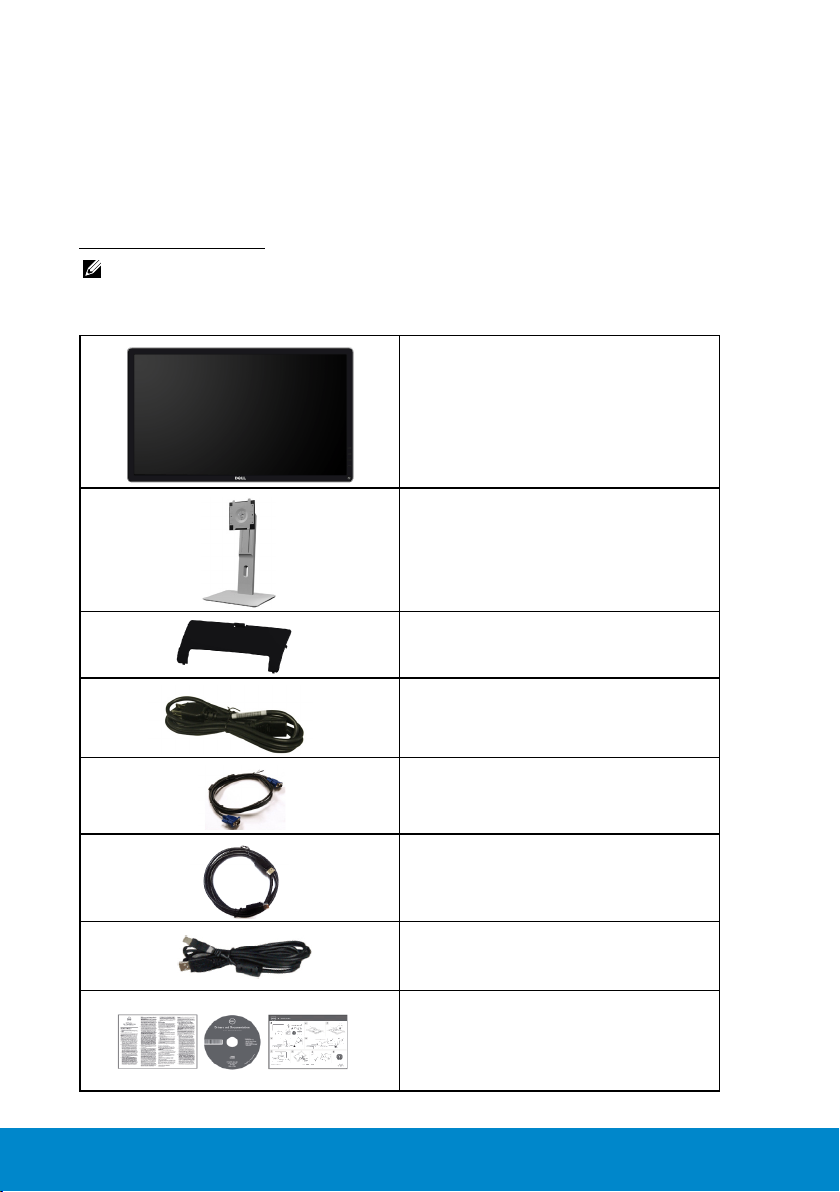
O monitorze
Zawartość opakowania
Monitor jest dostarczany ze wszystkimi pokazanymi poniżej
komponentami. Upewnij się, że otrzymałeś wszystkie komponenty i
Kontakt z firmą Dell, jeśli czegoś brakuje.
UWAGA:Niektóre elementy mogą być opcjonalne i nie są dostarczane
z danym monitorem. Niektóre funkcje lub multimedia mogą być
niedostępne w niektórych krajach.
•Monitor
•Podstawa monitora
•Pokrywa kabli
10 O monitorze
•Kabel zasilający (zależy od kraju)
•Kabel VGA
•Kabel DP
•Kabel USB przesyłania danych
(udostępnienie portów USB
monitora)
•Nośnik Sterowniki i dokumentacja
•Instrukcja szybkiej instalacji
•Informacja o produkcie
Page 11
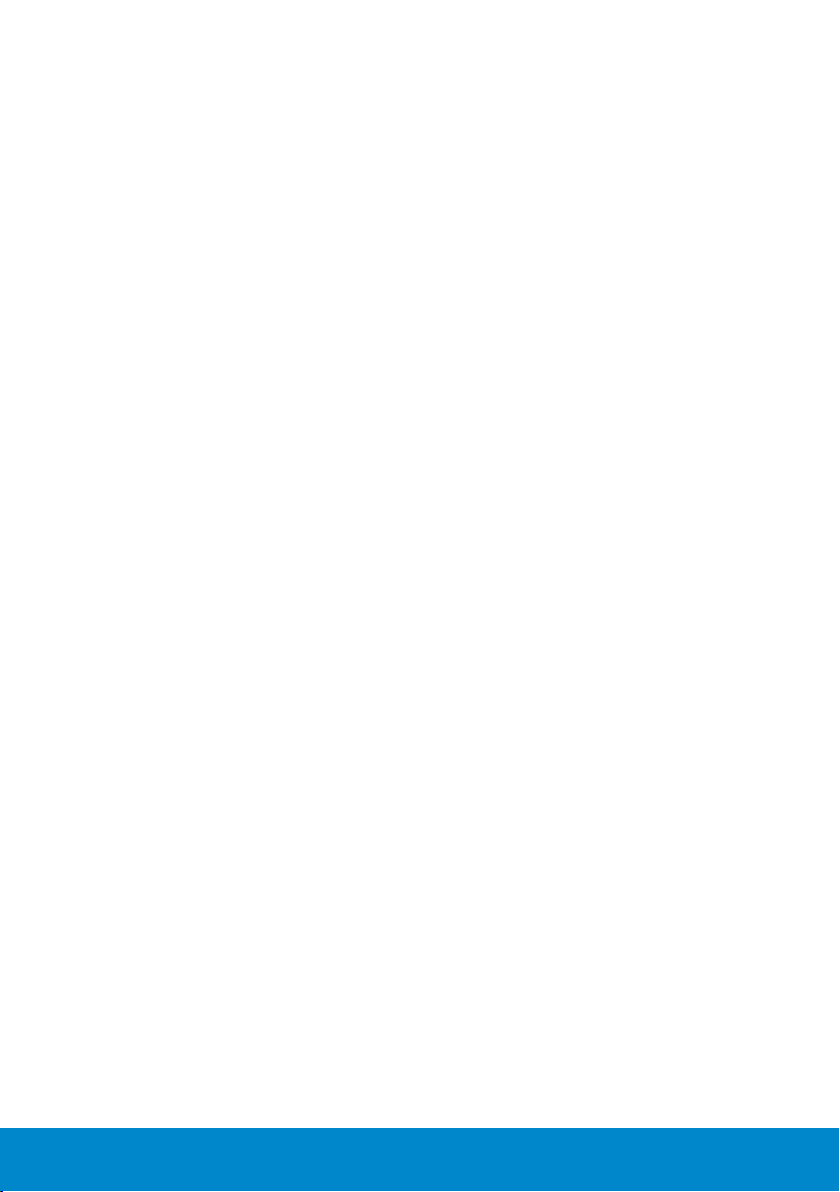
Właściwości produktu
Monitor Dell P2714 z płaskim ekranem jest ciekłokrystalicznym
wyświetlaczem z aktywną matrycą, na tranzystorach cienkowarstwowych.
Właściwości monitora:
• P2714H: Przekątna widocznego ekranu 68,6cm (27,0 cali),
rozdzielczość 1920 x 1080, plus pełnoekranowa obsługa niższych
rozdzielczości.
• Podświetlenie LED.
• Nachylanie, przekręcanie, wysuwanie w pionie i regulacja obrotu.
• Zdejmowana podstawa i rozstaw otworów montażowych (100
mm) w standardzie VESA (Video Electronics Standards Association),
zapewniają elastyczne rozwiązania montażu.
• Obsługa plug and play, jeśli funkcja ta jest wspierana przez system.
• Regulacje z użyciem menu ekranowego (OSD, On-Screen Display)
ułatwiają konfiguracje i optymalizację ekranu.
• Nośnik z oprogramowaniem i dokumentacją, zawierający plik
informacji (INF), plik ICM (Image Color Matching File) i dokumentację
produktu.
• Program Dell Display Manager (na dysku CD dostarczonym z
monitorem).
• Gniazdo blokady zabezpieczenia.
• Blokada podstawy.
• Obsługa zarządzania.
• CECP.
• Zgodność z RoHS.
• Wyświetlacz z certyfikatem TCO.
• Bez BFR/CFR/PVC (bez związków chloru), oprócz kabla zewnętrznego.
• Szkło bez związków arsenu i brak związków rtęci, wyłącznie dla
panela.
• Wysoki współczynnik kontrastu dynamicznego (2 000 000:1).
• 0,3W - zasilanie podczas oczekiwania, w trybie uśpienia.
O monitorze 11
Page 12
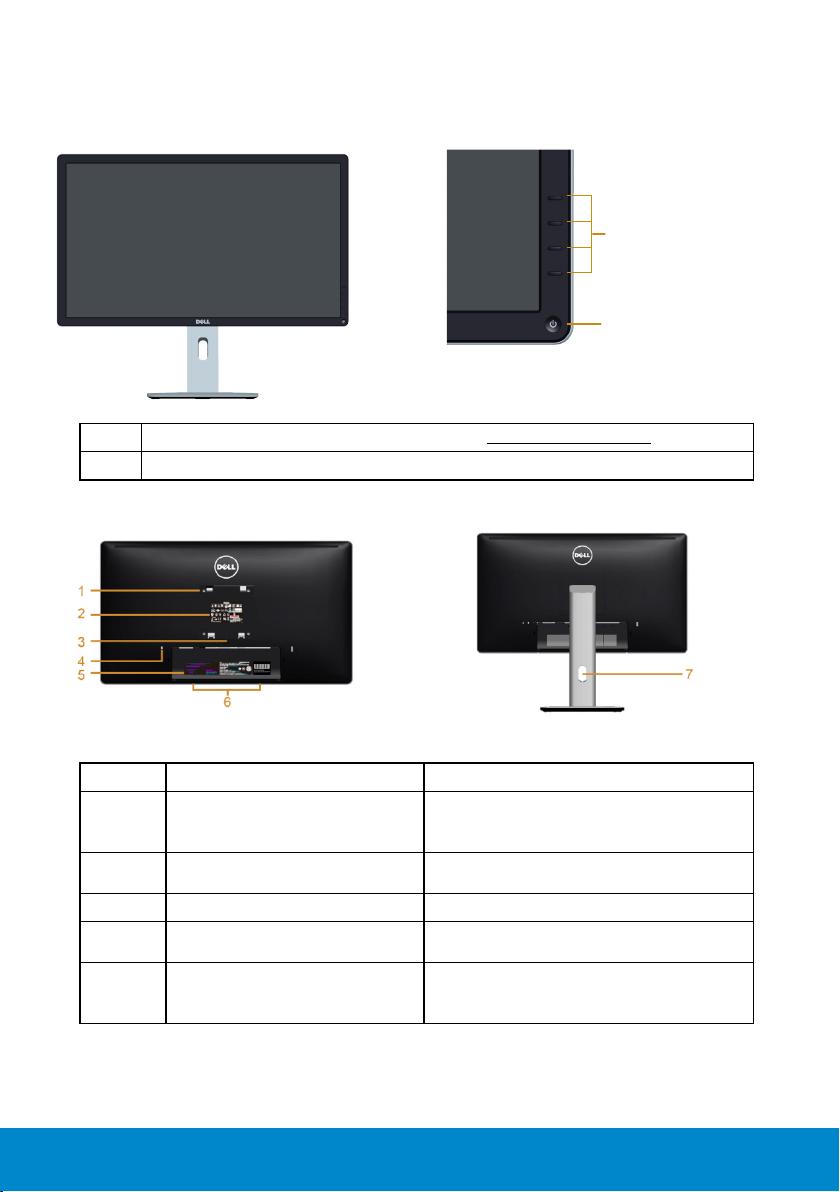
Identyfikacja części i elementów sterowania
Veduta posteriore con supporto del monitor
Widok z przodu
Controlli del pannello frontale
1. Przyciski funkcji (Dalsze informacje, patrz Obsługa monitora)
2 Przycisk Włączenie/Wyłączenie (ze wskaźnikiem LED)
Widok od tyłu
1
2
Etykieta Opis Zastosowanie
1 Otwory montażowe VESA
(100 mm x 100 mm - za
zamontowaną pokrywą VESA)
2 Etykieta zgodności z
przepisami
3 Przycisk zwolnienia podstawy Zwolnienie podstawy od monitora.
4 Gniazdo blokady
zabezpieczenia
5 Etykieta numeru seryjnego z
kodem kreskowym
Monitor do montażu na ścianie
wykorzystujący zestaw do montażu na
ścianie zgodny z VESA (100 mm x 100 mm).
Lista zgodności z przepisami.
Zabezpieczenie monitora blokadą
zabezpieczenia.
Sprawdź tę etykietę, jeśli poszukujesz
informacji o kontakcie z pomocą
techniczną Dell.
12 O monitorze
Page 13
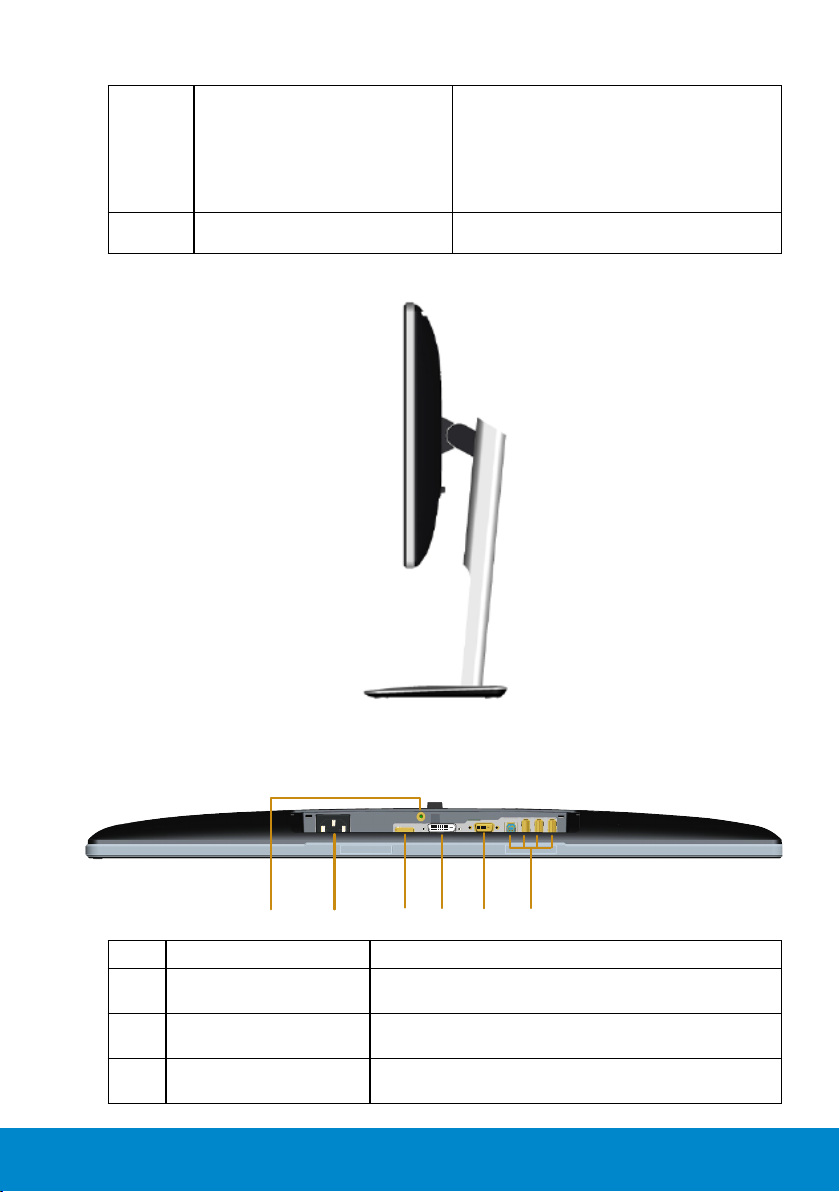
6 Gniazda montażowe panelu
1 2 34 56
Dell Soundbar
7 Gniazdo prowadzenia kabli Do organizacji przebiegu kabli, poprzez
Widok z boku
Do mocowania opcjonalnego panelu
Dell Soundbar.
UWAGA:przed przymocowaniem
panelu dźwiękowego Dell Soundbar
należy zdjąć plastikową listwę
zakrywającą otwory montażowe.
ich umieszczenie w gnieździe.
Lewa strona
Widok z dołu
Etykieta
Opis Zastosowanie
1 Złącze zasilania prądem
przemiennym
2 Złącze DVI Do podłączenia komputera do monitora kablem
3 Złącze VGA Do podłączenia komputera do monitora kablem
Do podłączenia kabla zasilania monitora.
DVI.
VGA.
O monitorze 13
Page 14

4 Złącze DP Do podłączania komputera do monitora kablem
DP.
5 Złącze USB
(pobieranie danych x 3,
przesyłanie danych x 1)
6 Funkcja blokady
podstawy
Podłącz do komputera kabel USB dostarczony
z monitorem. Po podłączeniu kabla, można
używać złączy USB z tyłu i na dole monitora.
Do blokady podstawy w monitorze z użyciem
śruby M3 x 6mm (niedostarczona).
Specyfikacje monitora
Następne części zawierają informacje dotyczące różnych trybów
zarządzania zasilaniem i przypisania styków dla różnych złączy monitora.
Tryby zarządzania zasilaniem
Jeśli w komputerze zainstalowana jest karta graficzna lub oprogramowanie
zgodne z VESA DPM, monitor automatycznie redukuje zużycie energii,
gdy nie jest używany. Określa się to jako Tryb oszczędzania energii. Jeśli
komputer wykryje wejście z klawiatury, myszy lub innego urządzenia wejścia,
automatycznie wznowi działanie. Następująca tabela pokazuje zużycie energii
i sygnalizację tej funkcji automatycznego oszczędzania energii:
Tryby VESA
Normalne
działanie
Tryb wył.
aktywności
Wyłączenie - - Wył. Mniej niż 0,3 W *
Synchr.
pozioma
Aktywna Aktywna Aktyw-
Nieaktywna Nieak-
Synchr.
piono-
wa
tywna
Video
na
Pusty Jarzy się
Wskaźnik
zasilania
Biały 43 W
na biało
Zużycie energii
(maksymalnie) **
22 W (typowo)
Mniej niż 0,3 W
OSD działa jedynie w trybie normalne działanie . Po naciśnięciu w trybie
wyłączenia aktywności, dowolnego innego przycisku oprócz przycisku
zasilania, wyświetlone zostaną następujące komunikaty:
14 O monitorze
Page 15
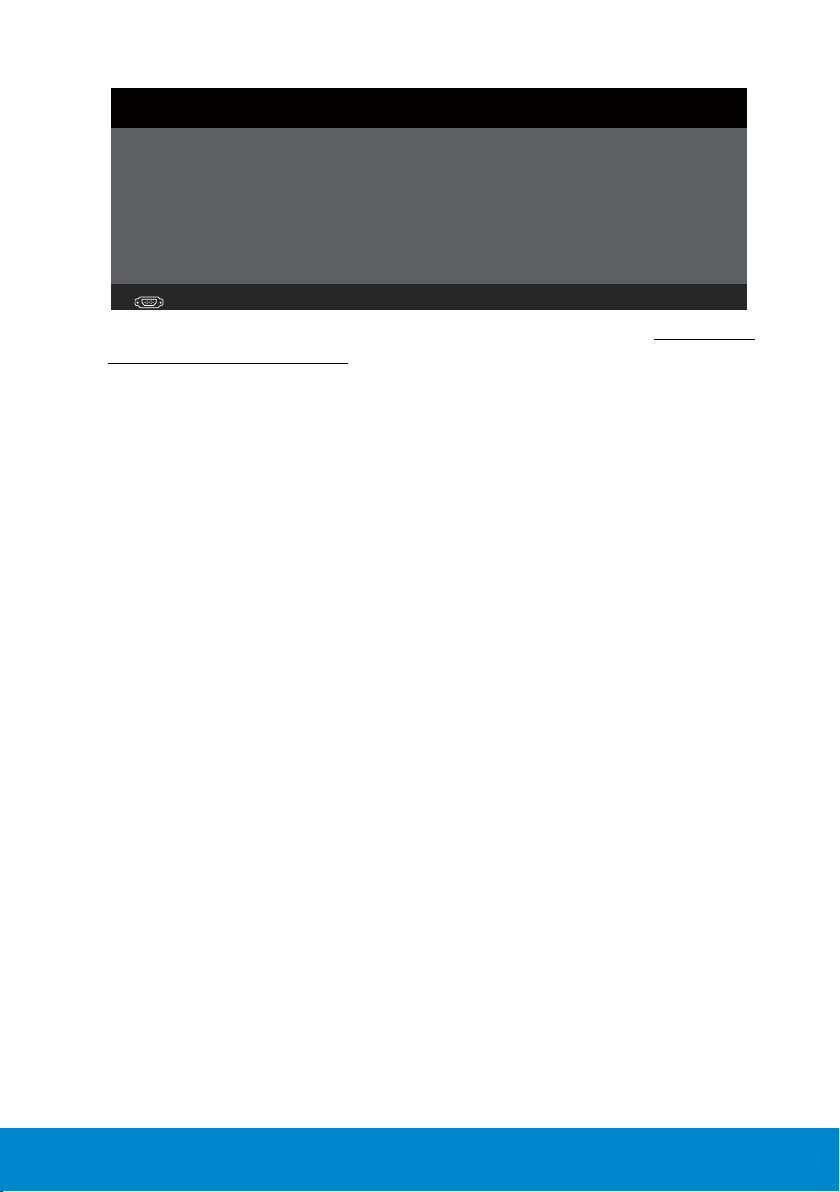
Dell P2714H
There is no signal coming from your computer. Press any key on the
keyboard or move the mouse to wake it up.
If there is no display, press the monitor button now to select the correct input
source on the On-Screen-Display menu.
Uaktywnij komputer i monitor w celu uzyskania dostępu do Używanie
menu ekranowego (OSD).
* Zerowe zużycie energii w trybie WYŁ. można uzyskać wyłącznie
poprzez odłączenie kabla sieciowego od monitora.
** Maksymalne zużycie energii z maks. luminancją i kontrastem.
O monitorze 15
Page 16
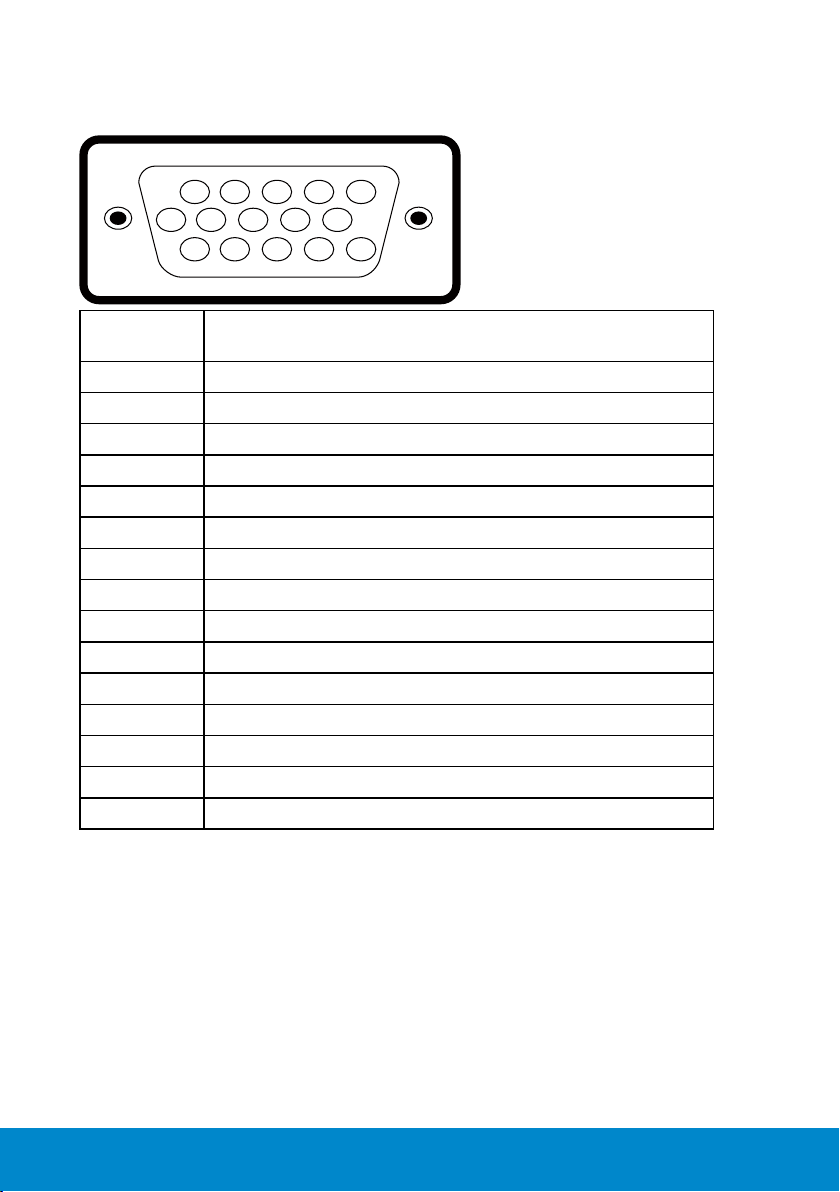
Przypisanie styków
15-stykowe złącze D-Sub
1 2 3 4 5
6 7 8 9 10
11 12 13 14 15
Numer
styku
1 Video-Czerwony
2 Video-Zielony
3 Video-Niebieski
4 GND
5 Autotest
6 GND-R
7 GND-G
8 GND-B
9 DDC +5 V
10 GND-synchr.
11 GND
12 Dane DDC
13 Synchr. pozioma
14 Synchr. pionowa
15 Zegar DDC
Strona monitora 15-stykowego kabla sygnałowego
16 O monitorze
Page 17
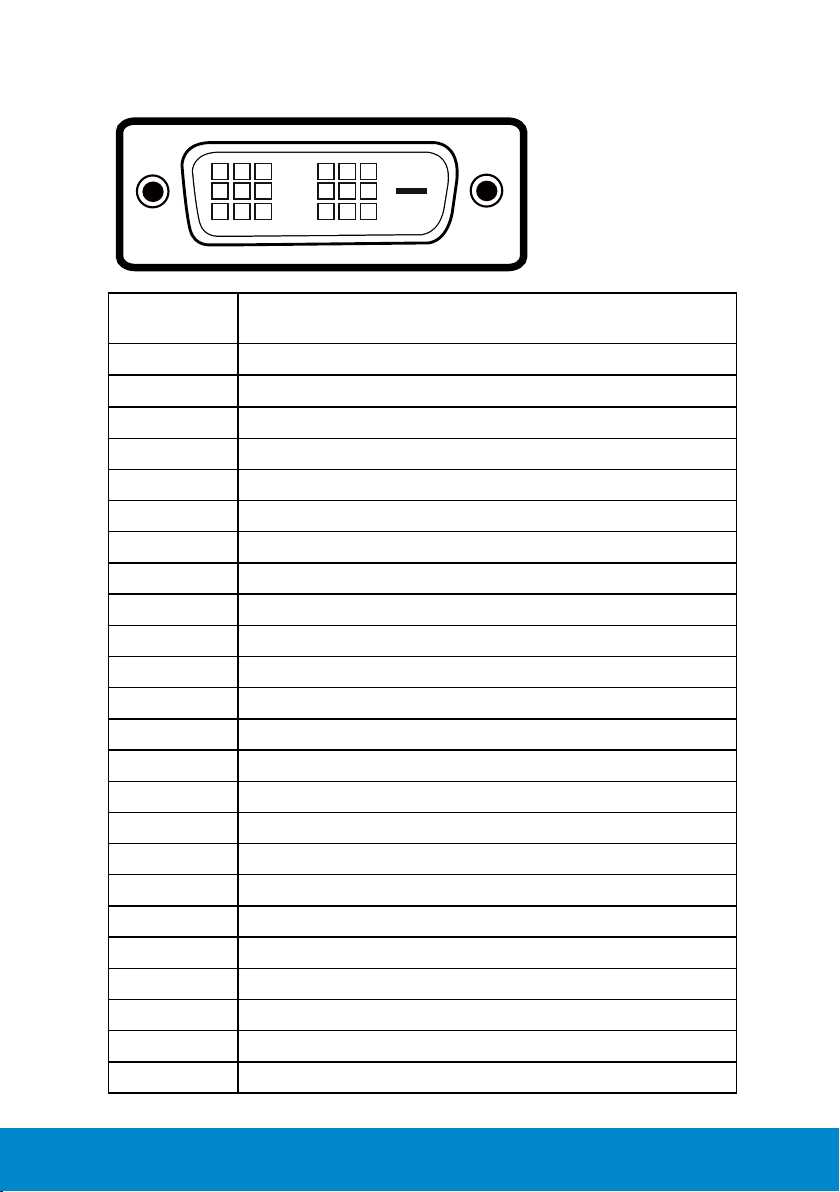
Złącze DVI
1 2 3 6 7
9
17 18 19 22 23 24
Numer styku
1 TMDS RX22 TMDS RX2+
3 TMDS Uziemienie
4 Zmienny
5 Zmienny
6 Zegar DDC
7 Dane DDC
8 Zmienny
9 TMDS RX1-
10 TMDS RX1+
11 TMDS Uziemienie
12 Zmienny
13 Zmienny
14 Zasilanie +5 V
15 Autotest
16 Wykrywanie bez wyłączania
17 TMDS RX018 TMDS RX0+
19 TMDS Uziemienie
20 Zmienny
21 Zmienny
22 TMDS Uziemienie
23 TMDS Zegar+
24 TMDS Zegar-
x x
10 11 14 15 16
x x
x x
24-stykowa strona podłączonego kabla
sygnałowego
8
O monitorze 17
Page 18
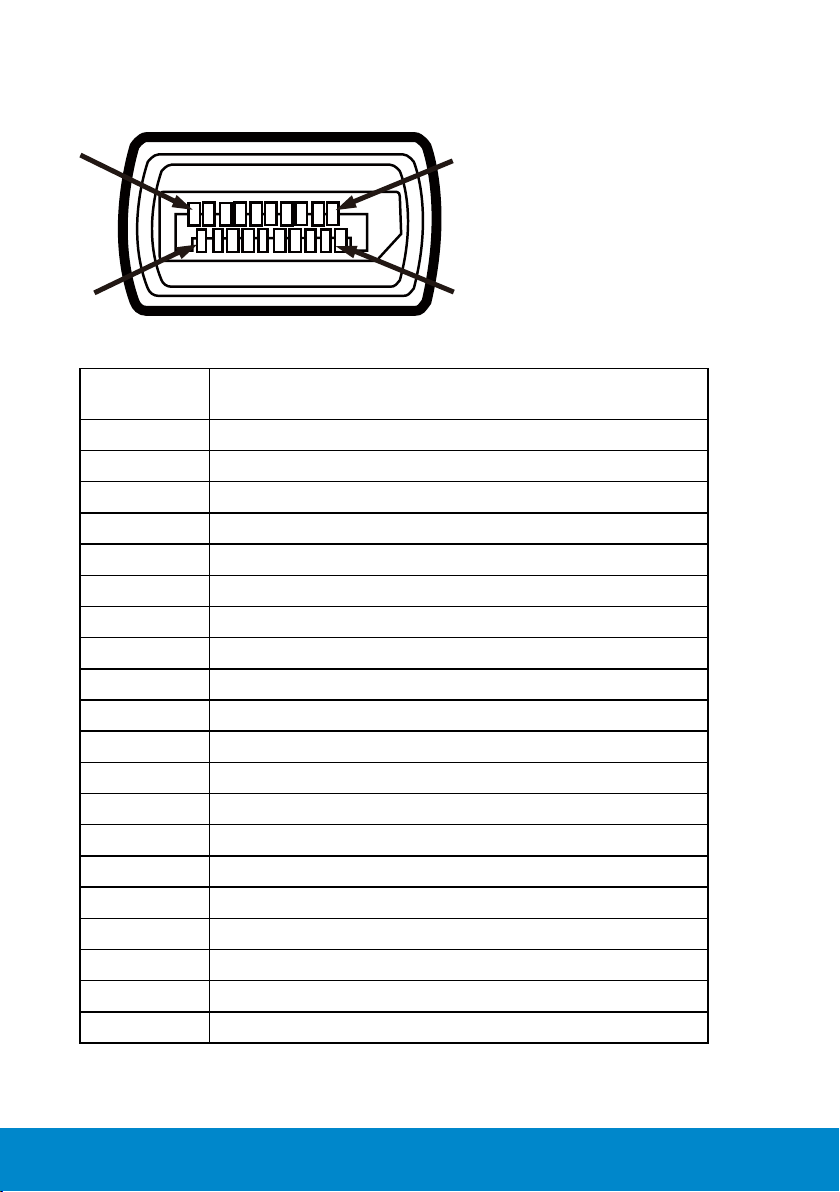
Złącze DisplayPort
22
19
1
0
Numer styku
1 ML0 (p)
2 GND
3 ML0 (n)
4 ML1 (p)
5 GND
6 ML1 (n)
7 ML2 (p)
8 GND
9 ML2 (n)
10 ML3 (p)
11 GND
12 ML3 (n)
13 GND
14 GND
15 AUX (p)
16 GND
17 AUX (n)
18 HPD
19 Re-PWR
20 PWR
20-stykowa strona podłączonego kabla
sygnałowego
18 O monitorze
Page 19
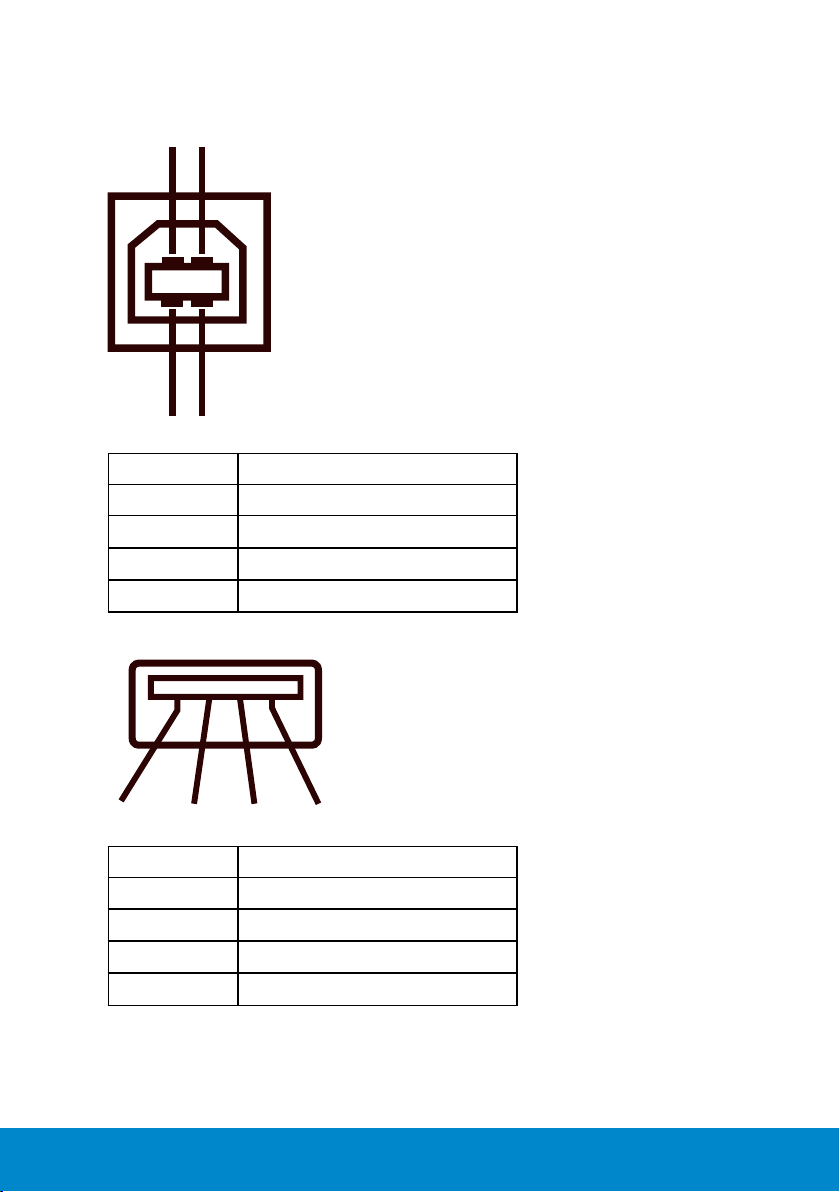
Złącze USB przesyłania danych
12
34
34
Numer styku 4-pinowa strona złącza
1 DMU
2 VCC
3 DPU
4 GND
Złącze USB pobierania danych
12
Numer styku 4-pinowa strona złącza
1 VCC
2 DMD
3 DPD
4 GND
O monitorze 19
Page 20
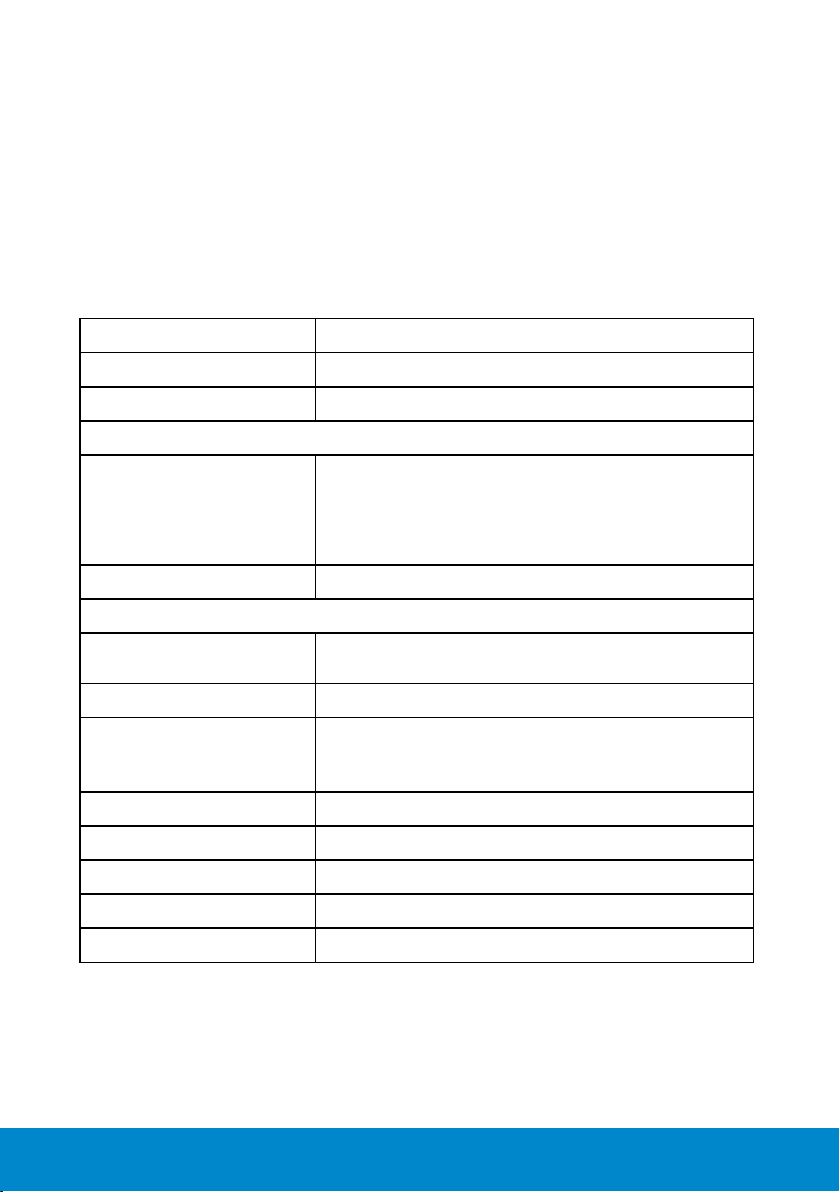
Zgodność z Plug and Play
Monitor można zainstalować w dowolnym systemie zgodnym z Plug
and Play. Monitor automatycznie udostępnia dla komputera dane
EDID (Extended Display Identification Data) poprzez protokoły DDC
(Display Data Channel), dlatego system może wykonać automatyczną
konfigurację i optymalizację ustawień. Większość instalacji monitora jest
automatyczna. W razie potrzeby, można wybrać inne ustawienia.
Dane techniczne panelu płaskiego
Numer modelu Monitor Dell P2714H
Typ ekranu Aktywna matryca - TFT LCD
Typ panelu In Plane Switching
Wielkości widocznego obrazu
Przekątna
Szerokość, Obszar aktywny
Wysokość Obszar aktywny
Obszar
Podziałka pikseli 0,311 mm
Kąt widzenia:
W poziomie
W pionie
Wyjście luminancji 300 cd/m² (typowe)
Współczynnik kontrastu
Powłoka płyty przedniej Antyodblaskowa z twardą warstwą 3H
68,6 cm (27,0 cala)
597,89 mm (23,54 cala)
336,31 mm (13,24 cala)
201076,91 mm2 (311,67 cala2)
178° typowy
178° typowy
1000 : 1 (typowy)
2 miliony: 1 (włączony typowy współczynnik
kontrastu dynamicznego)
Podświetlenie System listwy podświetlenia LED
Czas odpowiedzi 8ms (G do G)
Głębia kolorów 16,7 mln kolorów
Gama kolorów 83% (typowa) **
** Gama kolorów [P2714H] (typowa), została określona w oparciu o
standardowe testy CIE1976 (83%) i CIE1931 (72%).
20 O monitorze
Page 21
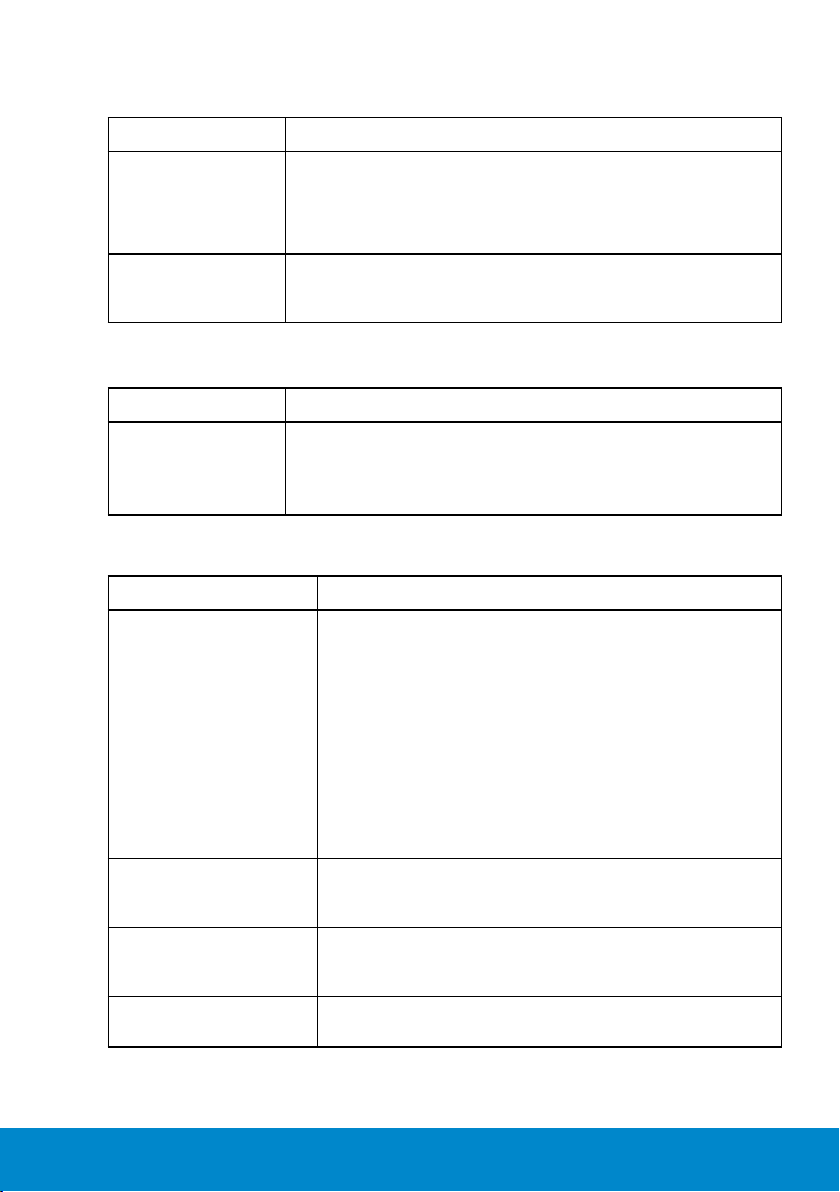
Dane techniczne rozdzielczości
Numer modelu Monitor Dell P2714H
Zakres skanowania
• W poziomie 30 kHz do 83 kHz (automatyczne)
• W pionie 56 Hz do 76 Hz (automatyczne)
Maksymalna
wstępnie ustawiona
rozdzielczość
1920 x 1080 przy 60 Hz
Obsługiwany tryb wideo
Numer modelu Monitor Dell P2714H
Możliwości
wyświetlania wideo
(odtwarzanie DVI i
DP)
480p, 480i, 576p, 576i, 1080p, 1080i
Dane techniczne elektryczne
Numer modelu Monitor Dell P2714H
Sygnały wejścia wideo • Analogowy RGB: 0,7 Wolt +/- 5 %, impedancja
wejścia 75 om
• Digital DVI-D ™: 600mV dla każdej innej linii,
biegunowość dodatnia przy impedancji wejścia 50
om
• Obsługa wejścia sygnału DP 1.2: obsługa
specyfikacji DP 1.2 (jądro). Z wyłączeniem High Bit
Rate 2 (HBR2), Fast AUX transaction, Multi-stream
transport (MST), 3D stereo transport, HBR Audio
(lub wysokiej szybkości przesyłania danych audio)
Sygnały wejściowe
synchronizacji
Napięcie/częstotliwość/
prąd wejścia prądu
przemiennego
Prąd rozruchowy 120 V: 30 A (Maks.)
Oddzielna synchronizacja w poziomie i w pionie, bezbiegunowy poziom TTL, SOG (Composite SYNC on
green)
Prąd zmienny 100 V do 240 V/50 Hz lub 60 Hz +/-3
Hz/1,5 A (maks.)
240 V: 60 A (Maks.)
O monitorze 21
Page 22
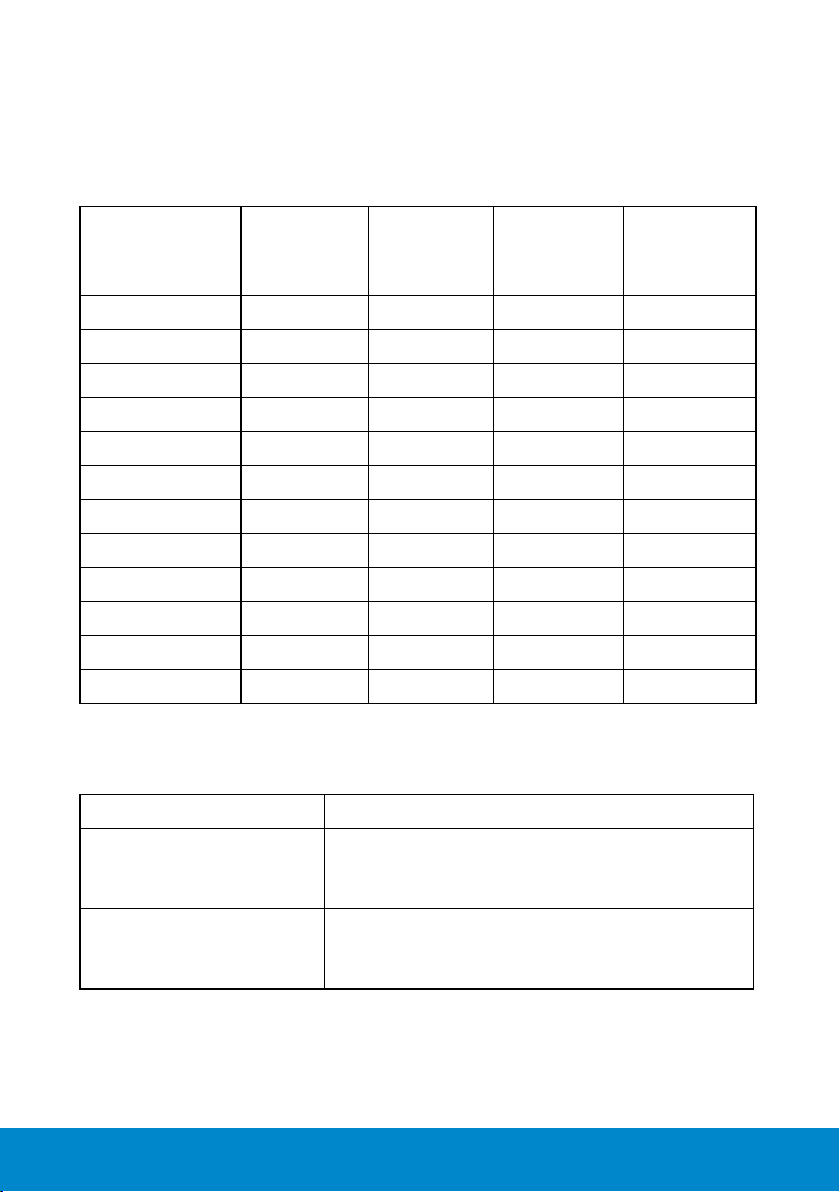
Wstępnie ustawione tryby wyświetlania
Następująca tabela zawiera listę wstępnie ustawionych trybów, dla
których Dell gwarantuje rozmiar obrazu i wyśrodkowanie:
Tryb
wyświetlania
VESA, 720 x 400 31,5 70,0 28,3 -/+
VESA, 640 x 480 31,5 60,0 25,2 -/-
VESA, 640 x 480 37,5 75,0 31,5 -/-
VESA, 800 x 600 37,9 60,3 40,0 +/+
VESA, 800 x 600 46,9 75,0 49,5 +/+
VESA, 1024 x 768 48,4 60,0 65,0 -/-
VESA, 1024 x 768 60,0 75,0 78,8 +/+
VESA, 1152 x 864 67,5 75,0 108,0 +/+
VESA, 1280 x 1024 64,0 60,0 108,0 +/+
VESA, 1280 x 1024 80,0 75,0 135,0 +/+
VESA, 1600 x 900 55,5 60,0 97,8 +/-
VESA, 1920 x 1080 67,5 60,0 148,5 +/+
W poziomie
Częstotli-
wość (kHz)
W pionie
Częstotliwość (Hz)
Zegar pikseli
(MHz)
Biegunowość
Charakterystyki fizyczne
Następująca tabela zawiera charakterystyki fizyczne monitora:
Numer modelu Monitor Dell P2714H
Typ złącza D-subminiaturowe, niebieskie złącze;
DVI-D: białe złącze
DisplayPort: czarne złącze
Kabel sygnałowy D-sub: Odłączany, analogowy, 15-stykowy.
DVI-D: Odłączany, DVI-D, stałe szpilki.
DisplayPort: Odłączany, cyfrowy 20-pinowy.
synchr.
(Pozioma/
Pionowa)
22 O monitorze
Page 23
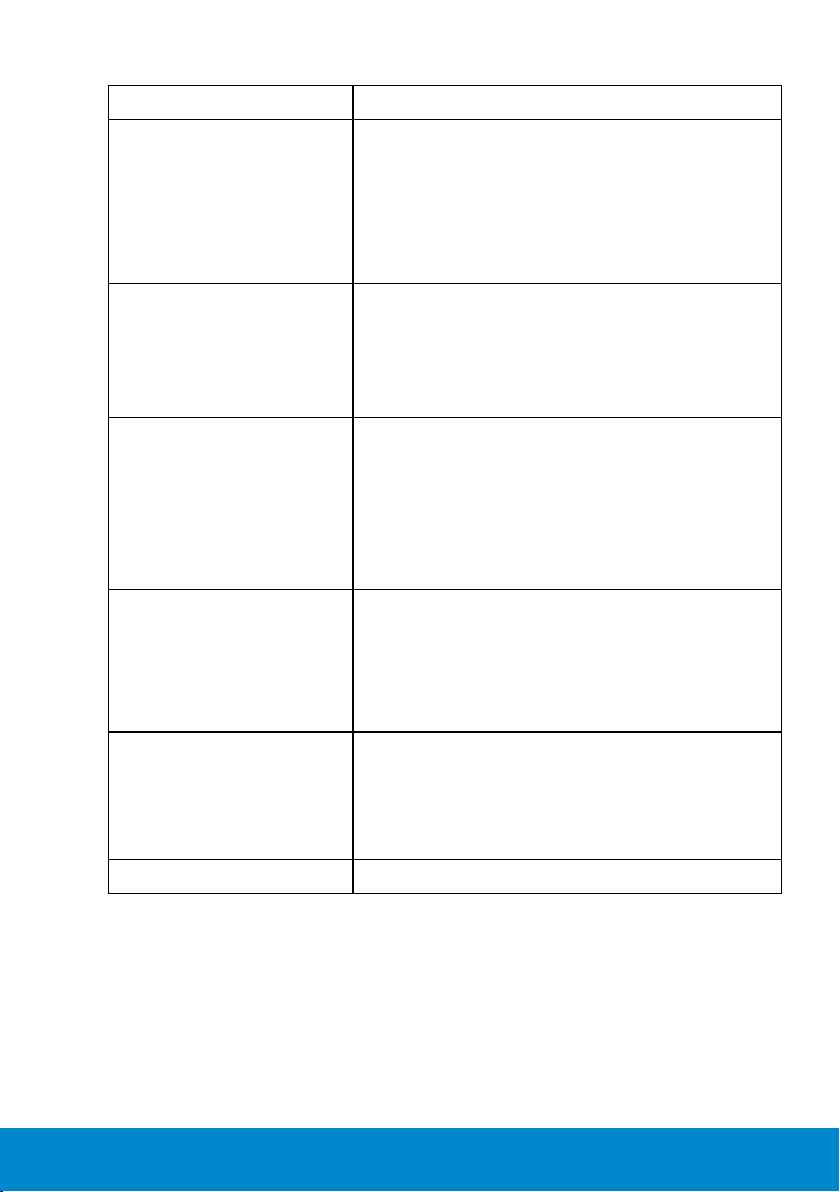
Numer modelu Monitor Dell P2714H
Wymiary:
(z podstawą)
Wysokość (wysun.)
Wysokość (złoż.)
Szerokość
Głębokość
Wymiary:
(bez podstawy)
Wysokość
Szerokość
Głębokość
Wymiary podstawy:
539,0 mm (21,22 cala)
424,0 mm (16,69 cala)
641,4 mm (25,25 cala)
204,0 mm (8,03 cala)
379,9 mm (14,96 cala)
641,4 mm (25,25 cala)
46,1 mm (1,81 cala)
• Wysokość
(wysun.)
• Wysokość (złoż.)
• Szerokość
• Głębokość
Waga:
Waga z opakowaniem 9,85 kg (21,67 funta)
Waga z zamontowaną
podstawą i kablami
Waga bez zespołu podstawy
(do montażu ściennego lub
do montażu VESA - bez
kabli)
Waga zespołu podstawy 2,10 kg (4,62 funta)
418,5 mm (16,48 cala)
372,3 mm (14,66 cala)
245,0 mm (9,65 cala)
204,0 mm (8,03 cala)
7,16 kg (15,75 funta)
4,56 kg (10,03 funta)
O monitorze 23
Page 24
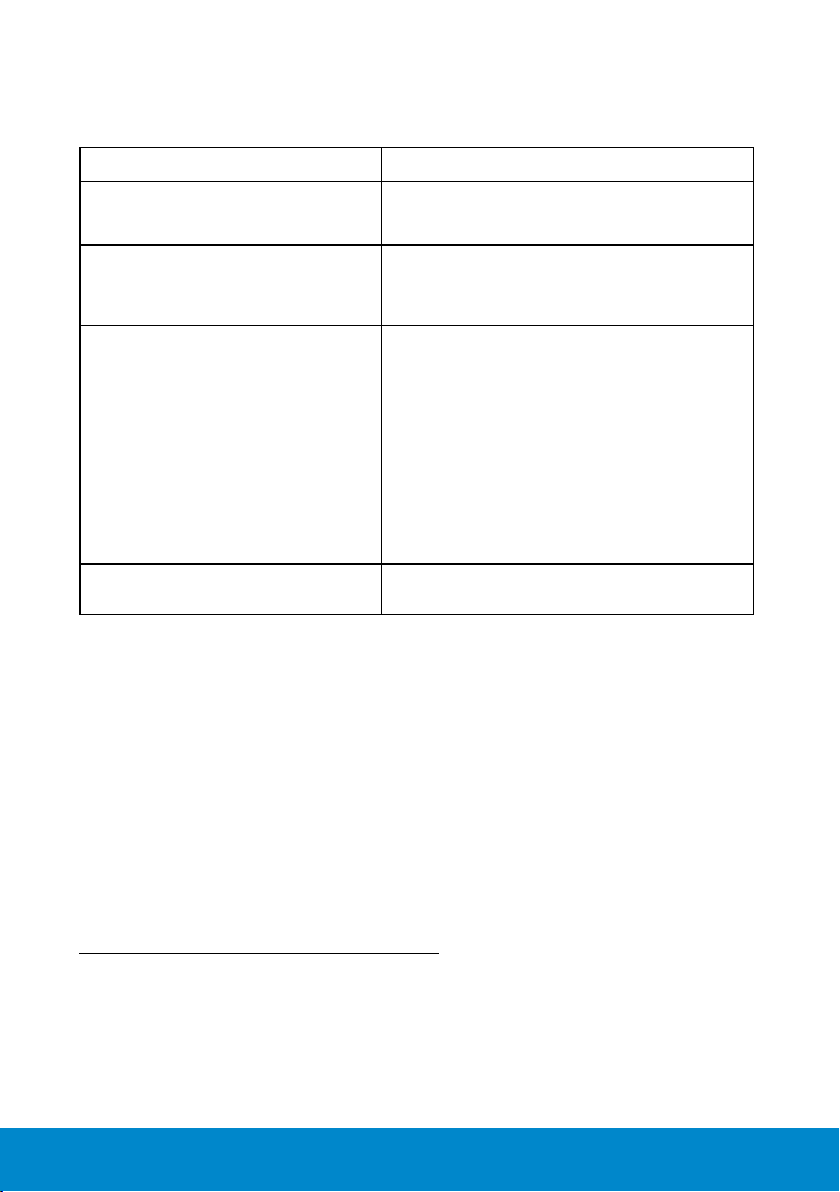
Charakterystyki środowiskowe
Następująca tabela zawiera warunki środowiskowe dla monitora:
Numer modelu Monitor Dell P2714H
Temperatura
• Działanie
• Bez działania
Wilgotność
• Działanie
• Bez działania
Wysokość nad poziomem morza
• Działanie
• Bez działania
Odprowadzanie ciepła 85,33 BTU/godzinę (maksymalne)
0°C do 40°C (32°F do 104°F)
Przechowywanie: -20°C do 60°C (-4°F do
140°F)
Transport: -20°C do 60°C (-4°F do 140°F)
10 % do 80 % (bez kondensacji)
Przechowywanie: 5% do 90% (bez
kondensacji)
Transport: 5% do 90% (bez kondensacji)
Maks. 5 000 m (16 387 stóp)
Maks. 12 191 m (40 000 stóp)
68,26 BTU/godzinę (typowe)
Polityka jakości i pikseli monitora LCD
Podczas procesu produkcji monitorów LCD, może się zdarzyć, że
jeden lub więcej pikseli utrwali się w niezmienionym stanie. Widocznym
rezultatem jest martwy piksel, który wygląda jak bardzo mały, ciemny lub
jasny odbarwiony punkt. Gdy piksel stale świeci, określa się go jako "jasny
punkt". Gdy piksel pozostaje czarny, określa się go jako "ciemny punkt".
Prawie w każdym przypadku, te martwe piksele są trudno widoczne i nie
pogarszają jakości wyświetlania lub użyteczności. Wyświetlacz z 1 do 5
martwymi pikselami jest uważany za normalny i mieszczący się w zakresie
obowiązujących norm. Dodatkowe informacje, patrz strona Dell Support,
pod adresem:
http://www.dell.com/support/monitors.
24 O monitorze
Page 25
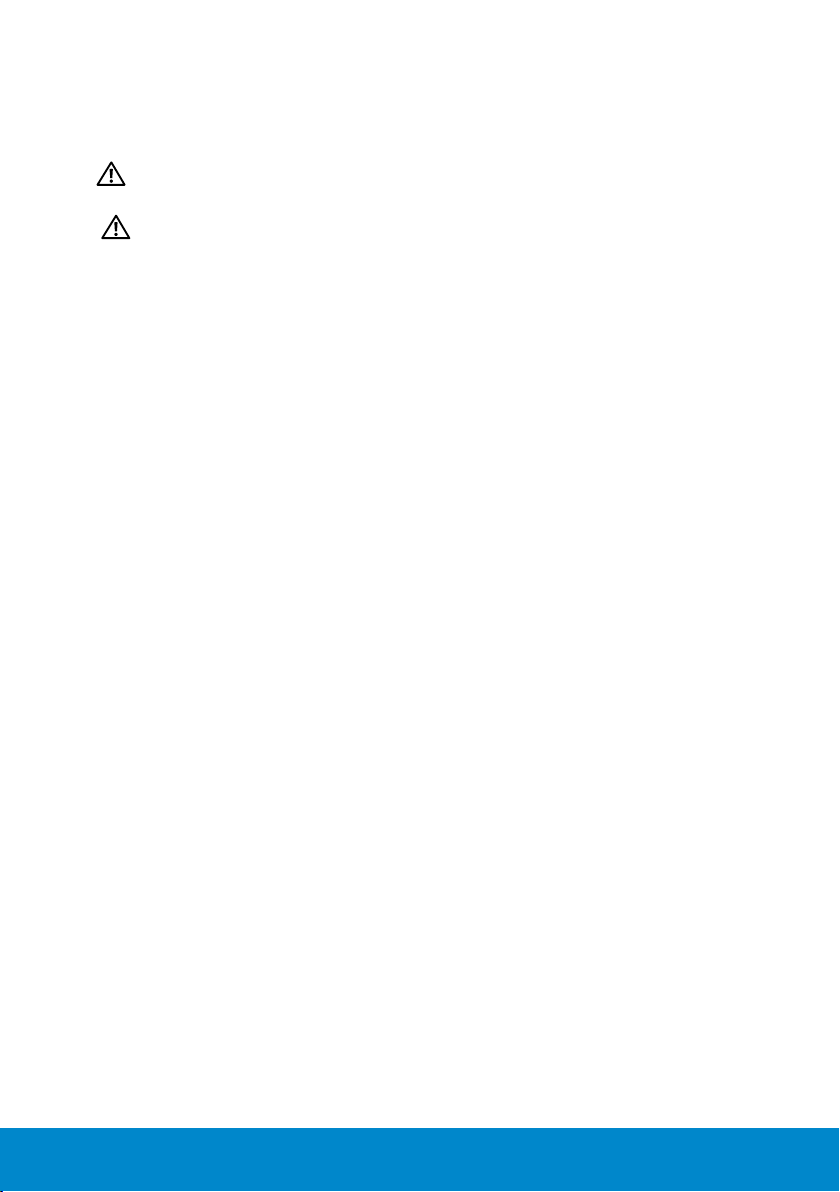
Wskazówki dotyczące konserwacji
Dbanie o monitor
PRZESTROGA: Przed czyszczeniem monitora należy przeczytać i
zastosować się do instrukcji bezpieczeństwa.
PRZESTROGA: Przed czyszczeniem monitora należy odłączyć od
gniazdka elektrycznego kabel zasilający monitora.
Podczas rozpakowywania, czyszczenia lub obsługi monitora należy
przestrzegać poniższych zaleceń:
• W celu oczyszczenia ekranu antystatycznego, lekko zwilż wodą
miękką, czystą szmatkę. Jeśli to możliwe należy używać specjalnych
chusteczek do czyszczenia ekranu lub środków odpowiednich do
czyszczenia powłok antystatycznych. Nie należy używać benzenu,
rozcieńczalnika, amoniaku, ściernych środków czyszczących lub
sprężonego powietrza.
• Do czyszczenia plastików należy używać lekko zwilżoną, ciepłą
szmatkę. Należy unikać używania jakichkolwiek detergentów,
ponieważ niektóre detergenty pozostawiają na plastikach mleczny
osad.
• Jeśli po rozpakowaniu monitora zauważony zostanie biały proszek
należy wytrzeć go szmatką. Proszek ten pojawia się podczas
transportowania monitora.
• Podczas obsługi monitora należy uważać, ponieważ zarysowanie
monitorów w ciemnych kolorach, powoduje pozostawienie białych
śladów, bardziej widocznych niż na monitorach w jasnych kolorach.
• Aby uzyskać najlepszą jakość obrazu na monitorze należy używać
dynamicznie zmieniany wygaszacz ekranu i wyłączać monitor, gdy nie
jest używany.
O monitorze 25
Page 26

Ustawienia monitora
Mocowanie monitora
UWAGA: Po dostarczeniu monitora z fabryki, podstawa jest
odłączona.
UWAGA: Dotyczy to monitora z podstawą. Po zakupieniu innej
podstawy należy sprawdzić odpowiedni podręcznik instalacji
podstawy w celu uzyskania instrukcji instalacji.
Aby zamocować podstawę monitora:
1. Zdejmij pokrywę i ustaw na niej monitor.
2. Dopasuj dwa zaczepy w górnej części podstawy do rowków z tyłu
monitora.
3. Naciśnij podstawę, aż do zaskoczenia na miejsce.
26 Ustawienia monitora
Page 27

Podłączanie monitora
OSTRZEŻENIE: Przed rozpoczęciem jakichkolwiek procedur z tej
części, wykonaj Instrukcje bezpieczeństwa.
W celu podłączenia monitora do komputera:
1. Wyłącz komputer i odłącz kabel zasilający.
2. Podłącz biały (cyfrowy DVI-D) lub niebieski (analogowy VGA) kabel
złącza monitora, do odpowiedniego gniazda wideo z tyłu komputera.
Nie wolno używać obydwu kabli jednocześnie. Obydwa kable można
używać wyłącznie wtedy, gdy są podłączone do dwóch różnych
komputerów z odpowiednimi systemami wideo.
Podłączenie niebieskiego kabla VGA
Podłączenie białego kabla DVI
Ustawienia monitora 27
Page 28

Podłączenie czarnego kabla DP
Podłączenie kabla USB
UWAGA: Grafiki służą wyłącznie jako ilustracje. Wygląd komputera
może być inny.
28 Ustawienia monitora
Page 29

Demontaż podstawy monitora
UWAGA: Aby zapobiec zarysowaniu ekranu LCD podczas
zdejmowania podstawy należy się upewnić, że monitor został
umieszczony na miękkiej, czystej powierzchni.
UWAGA: Dotyczy to monitora z podstawą. Po zakupieniu innej
podstawy należy sprawdzić odpowiedni podręcznik instalacji
podstawy w celu uzyskania instrukcji instalacji.
Aby zdjąć podstawę:
1. Umieść monitor na płaskiej powierzchni.
2. Naciśnij i przytrzymaj przycisk zwalniania podstawy.
3. Unieś podstawę i odłącz ją od monitora.
Instalacja pokrywy kabli
1. Połóż monitor płasko ekranem w
dół na miękkiej, równej powierzchni.
Należy uważać, aby nie uszkodzić
ekranu monitora.
2. Wyjmij pokrywę kabla z opakowania
akcesoriów, sprawdź ją dokładnie,
sprawdź, czy wszystkie zaczepy z boku
są dobrze dopasowane do pokrywy
kabli.
Ustawienia monitora 29
Page 30

3. Dopasuj dwa dolne zaczepy na
pokrywie kabli do odpowiednich
otworów z tyłu monitora, a następnie
włóż delikatnie zaczepy do małych
otworów.
4. Po włożeniu, delikatnie naciśnij
pokrywę kabli w kierunku monitora,
aż do zatrzaśnięcia na miejsce
pozostałych zaczepów.
Mocowanie na ścianie (opcja)
(Wymiary śruby: M4 x 10 mm).
Patrz instrukcja dołączona do zestawu montażowego zgodnego z VESA.
1. Połóż panel monitora na miękkiej tkaninie lub podkładce na stabilnym,
płaskim stole.
2. Zdemontuj podstawę
3. Użyj wkrętaka, aby wykręcić cztery śruby mocujące płaską pokrywę.
4. Przymocuj wspornik montażowy z zestawu do mocowania na ścianie
do monitora LCD.
5. Zamontuj monitor LCD na ścianie wykonując instrukcje dostarczone z
zestawem do montażu na ścianie.
UWAGA: Do używania wyłącznie ze wspornikami do montażu na
ścianie z certyfikatem UL o minimalnym udźwigu/nośności 9 kg.
30 Ustawienia monitora
Page 31

Obsługa monitora
A
C
D
Włącz zasilanie monitora
Naciśnij przycisk w celu włączenia monitora.
Używanie elementów sterowania na panelu przednim
Identyfikacja części i elementów sterowania z przodu monitora służy do
regulacji ustawień obrazu
Preset Modes
Brightness / Contrast
Menu
Exit
Przyciski na panelu
przednim
A
Preset modes
(Tryby ustawień
wstępnych)
B
Brightness /Contrast
(
Jasność/Kontrast )
C
Menu
B
Opis
Użyj przycisku Preset modes (Tryby ustawień
wstępnych) w celu wyboru listy trybów ustawień
wstępnych koloru. Patrz Używanie menu ekranowego
(OSD).
Użyj przycisk Brightness /Contrast (Jasność/
Kontrast) w celu uzyskania bezpośredniego dostępu
do menu sterowania "Jasność" i "Kontrast".
Użyj przycisk Menu do otwierania menu ekranowego
(OSD).
Obsługa monitora 31
Page 32

D
Exit (Zakończ)
Użyj przycisk Exit (Zakończ) do wychodzenia z menu i
podmenu menu ekranowego (OSD). Przytrzymaj około
10 sekund w celu włączenia lub wyłączenia blokady OSD.
Przyciski na panelu przednim
A
B
C
D
Przyciski na
panelu przednim
A
W górę
B
W dół
C
D
OK
Cofnij
Opis
Użyj przycisku W górę do regulacji (zwiększenia zakresów)
elementów w menu OSD.
Użyj przycisku W górę do regulacji (zmniejszenia zakresów)
elementów w menu OSD.
Użyj przycisku OK w celu potwierdzenia wyboru.
Użyj przycisku Cofnij, aby powrócić do poprzedniego
menu.
Używanie menu ekranowego (OSD)
Dostęp do systemu menu
UWAGA: Jeżeli zmienisz ustawienia a następnie przejdziesz do innego
menu lub opuścisz menu OSD, monitor automatycznie zapisze te
zmiany. Zmiany zostaną także zapisane, po ich zmianie a następnie
zaczekaniu na zniknięcie menu OSD.
1. Naciśnij przycisk , aby otworzyć menu OSD i wyświetlić menu
główne.
32 Obsługa monitora
Page 33

Menu główne
Energy UseDell P2714H
Brightness / Contrast
Auto Adjust
Input Source
Color Settings
Display Settings
Energy Settings
Menu Settings
Other Settings
Personalize
Resolution: 1024x1768, 60Hz
75 75
Maximum: 1920x1080, 60Hz
2. Naciśnij przyciski i , aby przełączyć między opcjami w menu. Po
przesunięciu z jednej ikony na drugą, zostanie podświetlona nazwa
opcji.
3. Aby wybrać podświetlony element w menu, naciśnij ponownie
przycisk .
4. Naciśnij przyciski i , aby wybrać wymagany parametr.
5. W celu wykonania zmian naciśnij przycisk , aby przejść do paska
suwaka, a następnie użyj przycisków lub , zgodnie ze wskaźnikami
w menu.
6. Wybierz , aby powrócić do poprzedniego menu, bez akceptacji
bieżących ustawień lub , aby zaakceptować i powrócić do
poprzedniego menu.
Obsługa monitora 33
Page 34

Tabela poniżej udostępnia listę wszystkich opcji menu OSD i ich funkcji.
Energy UseDell P2714H
Brightness / Contrast
Auto Adjust
Input Source
Color Settings
Display Settings
Energy Settings
Menu Settings
Other Settings
Personalize
Resolution: 1024x1768, 60Hz
75 75
Maximum: 1920x1080, 60Hz
Ikona Menu i
podmenu
Energy Use
(Zużywana
energia)
Brightness/
Contrast
(Jasność/
Kontrast)
Opis
Ten miernik pokazuje poziom energii zużywanej przez
monitor w czasie rzeczywistym.
Użyj menu Brightness Brightness (Jasność) i Contrast
(Kontrast) do regulacji jasności/kontrastu.
Brightness
(Jasność)
Contrast
(Kontrast)
34 Obsługa monitora
Umożliwia regulację jasności lub luminancji podświetlenia.
Naciśnij przycisk , aby zwiększyć jasność i naciśnij
przycisk w celu zmniejszenia jasności (min. 0 ~ maks.
100).
Umożliwia regulację kontrastu lub stopnia różnicy między
ciemnymi i jasnymi miejscami na ekranie. Wyreguluj
najpierw jasność, a kontrast wyreguluj tylko wtedy, gdy
wymagana jest dalsza regulacja.
Naciśnij przycisk , aby zwiększyć kontrast i naciśnij
przycisk w celu zmniejszenia kontrastu (min. 0 ~ maks.
100).
Page 35

Ikona Menu i
podmenu
Auto Adjust
(Automatyczna regulacja)
Opis
Użyj tego przycisku do uaktywnienia automatycznych
ustawień i menu regulacji.
Energy UseDell P2714H
Brightness / Contrast
Auto Adjust
Input Source
Color Settings
Display Settings
Energy Settings
Menu Settings
Other Settings
Personalize
Press to adjust the screen automatically.
Maximum: 1920x1080, 60HzResolution: 1024x1768, 60Hz
Podczas autodopasowania monitora do bieżącego wejścia,
pojawi się następujące okno dialogowe:
Auto Adjustment in Progress...
Automatyczna regulacja umożliwia autoregulację monitora
do przychodzącego sygnału wideo. Po użyciu funkcji
Automatyczna regulacja, można dalej wyregulować
monitor, poprzez użycie elementów sterowania Pixel
Clock (Zegar pikseli (Wstępna)) i Phase (Faza (Dokładna)) w
menu Display Settings (Ustawienia wyświetlania).
UWAGA: Automatyczna regulacja nie występuje,
kiedy naciśniesz przycisk przy braku aktywnego sygnału
wejściowego wideo lub podłączonych kabli.
Opcja ta jest dostępna wyłącznie podczas używania złącza
analogowego (VGA).
Obsługa monitora 35
Page 36

Ikona Menu i
podmenu
Input Source
(Źródło
wejścia )
Opis
Użyj menu Input Source (Źródło wejścia) do wyboru
między różnymi sygnałami wideo, które można podłączyć
do monitora.
Energy UseDell P2714H
Brightness / Contrast
Auto Adjust
Input Source
Color Settings
Display Settings
Energy Settings
Menu Settings
Other Settings
Personalize
Auto Select
VGA
DVI-D
DisplayPort
Maximum: 1920x1080, 60HzResolution: 1024x1768, 60Hz
Auto Select
(Automatyczny
wybór)
VGA
DVI-D
DisplayPort
Color
Settings
(Kolor
Ustawienia)
Wybierz Auto Select (Automatyczny wybór) w celu
wyszukania dostępnych sygnałów wejścia.
Wybierz wejście VGA, gdy używane jest złącze analogowe
(VGA). Naciśnij , aby wybrać źródło wejścia VGA.
Wybierz wejście DVI-D, gdy używane jest złącze cyfrowe
(DVI). Naciśnij , aby wybrać źródło wejścia DVI.
Wybierz wejście DisplayPort , gdy używane jest złącze
DisplayPort (DP). Naciśnij , aby wybrać źródło wejścia
DisplayPort.
Użyj menu Color Settings (Ustawienia koloru) do regulacji
ustawień kolorów monitora.
Energy UseDell P2714H
Brightness / Contrast
Auto Adjust
Input Source
Color Settings
Display Settings
Energy Settings
Menu Settings
Other Settings
Personalize
Input Color Format
Preset Modes
Image Enhance
Reset Color Settings
RGB
Standard
Maximum: 1920x1080, 60HzResolution: 1024x1768, 60Hz
36 Obsługa monitora
Page 37

Ikona Menu i
podmenu
Input Color
Format
(Wprowadź
format koloru)
Preset Modes
(Tryby ustawień
wstępnych)
Opis
Umożliwia ustawienie trybu wejścia wideo na:
• RGB: Wybierz tę opcję, jeśli monitor jest podłą-
czony do komputera lub odtwarzacza DVD, przez
adapter HDMI do DVI.
• YPbPr: Wybierz tę opcję, jeśli odtwarzacz DVD
obsługuje tylko wyjście YPbPr.
Umożliwia wybór z listy trybów wstępnych ustawień
koloru.
Energy UseDell P2714H
Brightness / Contrast
Auto Adjust
Input Source
Color Settings
Display Settings
Energy Settings
Menu Settings
Other Settings
Personalize
Input Color Format
Preset Modes
Image Enhance
Reset Color Settings
Standard
Multimedia
Movie
Game
Text
Warm
Cool
Custom Color
Maximum: 1920x1080, 60HzResolution: 1024x1768, 60Hz
• Standard (Standardowe): Załadowanie
domyślnych ustawień koloru monitora. To jest
domyślny tryb ustawień wstępnych.
• Multimedia (Multimedia): Ładowanie ustawień
koloru, idealnych do aplikacji multimedialnych.
• Movie (Film): Ładowanie ustawień kolorów,
idealnych do filmów.
• Game (Gra): Ładowanie ustawień kolorów,
idealnych do gier.
• Text (Tekst): Ładowanie ustawień koloru,
idealnych do biura.
• Warm (Ciepłe): Zwiększenie temperatury kolorów.
Z odcieniem czerwonym/żółtym ekran wydaje się
cieplejszy.
• Cool (Zimne): Zmniejszenie temperatury kolorów.
Z odcieniem niebieskim, ekran wydaje się
zimniejszy.
• Custom Color (Kolory niestandardowe):
Umożliwia ręczną regulację ustawień kolorów.
Naciśnij przyciski i w celu regulacji
wartości kolorów Czerwony, Zielony i Niebieski i
utworzenia własnego trybu ustawień wstępnych
kolorów.
Obsługa monitora 37
Page 38

Ikona Menu i
podmenu
Hue (Barwa)
Saturation
(Nasycenie)
Image Enhance
(Poprawianie
obrazu)
Reset Color
Settings (Reset
Resetowanie
ustawień
koloru)
Opis
Umożliwia przesunięcie poziomu barwy obrazu wideo
na zielony lub pupurowy. Używane do dopasowania
wymaganego koloru odcienia skóry. Użyj (w celu
zwiększenia odcienia zielonego) lub (w celu zwiększenia
odcienia purpurowego) do wykonania regulacji (min. 0 ~
maks. 100, domyślne 50).
UWAGA: Dostępne jedynie w trybie ustawień
wstępnych Movie(Film) lub Game(Gra).
Umożliwia regulację nasycenia koloru obrazu wideo. Użyj
(w celu zwiększenia stopnia monochromatyczności) lub
(w celu zwiększenia stopnia zabarwienia) do wykonania
regulacji (min. 0 ~ maks. 100, domyślne 50).
Ta funkcja poprawia kontury obrazu.
UWAGA: Dostępne jedynie w trybie ustawień
wstępnych Standard(Standardowe), Multimedia,
Movie(Film) lub Game(Gra). W trybie ustawień wstępnych,
innym niż jeden z czterech wymienionych powyżej, ta
opcja będzie wyszarzona.
Przywraca fabryczne ustawienia kolorów dla monitora.
38 Obsługa monitora
Page 39

Ikona Menu i
Maximum: 1920x1080, 60HzResolution: 1024x1768, 60Hz
podmenu
Display
Settings
(Ustawienia
wyświetlania)
Opis
Użyj menu Displays Settings (Ustawienia wyświetlania) do
regulacji ustawień wyświetlania monitora.
Energy UseDell P2714H
Brightness / Contrast
Auto Adjust
Input Source
Color Settings
Display Settings
Energy Settings
Menu Settings
Other Settings
Personalize
Aspect Ratio
Horizontal Position
Vertical Position
Sharpness
Pixel Clock
Phase
Dynamic Contrast
Reset Display Settings
Wide 16:9
50
50
50
50
50
Aspect Ratio
(Współczynnik
proporcji)
Horizontal
Position
(Pozycja
pozioma)
Vertical Position
(Pozycja
pionowa)
Sharpness
(Ostrość)
Pixel Clock
(Zegar pikseli)
Phase (Faza)
Dynamic
Contrast
(Kontrast
dynamiczny)
Reset Display
Settings
(Resetowanie
ustawień
wyświetlania)
Regulacja współczynnika proporcji jako Wide 16:9 (Szeroki
16:9), 4:3 lub 5:4.
UWAGA: Regulacja Szeroki 16:9 nie jest wymagana, przy
maksymalnej, wstępnie ustawionej rozdzielczości 1920 x 1080.
Użyj przycisków lub do regulacji przesunięcia obrazu
w lewo i w prawo. Minimalna wartość wynosi '0' (-).
Maksymalna wartość wynosi '100' (+).
Użyj przycisków lub do regulacji przesunięcia
obrazu w górę i w dół. Minimalna wartość wynosi '0' (-).
Maksymalna wartość wynosi '100' (+).
Ta funkcja sprawia, że obraz wygląda na bardziej ostry
lub bardziej miękki. Użyj lub do regulacji ostrości w
zakresie od '0' do '100'.
Regulacje Phase(Faza) i Pixel Clock(Zegar pikseli),
umożliwiają regulację monitora do preferencji. Użyj
przycisków lub do regulacji, dla uzyskania najlepszej
jakości obrazu. Minimalna wartość wynosi '0' (-).
Maksymalna wartość wynosi '100' (+).
Jeśli poprzez użycie regulacji Phase(Faza), nie można
uzyskać satysfakcjonujących wyników, użyj regulacji Pixel
Clock(Zegar pikseli (wstępna)), a następnie użyj ponownie
regulacji dokładna. Minimalna wartość wynosi '0' (-).
Maksymalna wartość wynosi '100' (+).
Kontrast dynamiczny reguluje współczynnik kontrastu z
2M do 1. Naciśnij , aby wybrać “Wł.” lub “Wył.”.
UWAGA: Dostępne jedynie w trybie ustawień
wstępnych Movie(Film) lub Game(Gra). W trybie ustawień
wstępnych, innym niż Movie(Film) lub Game(Gra), ta opcja
będzie wyszarzona.
Wybierz opcję do przywrócenia domyślnych ustawień
wyświetlania.
Obsługa monitora 39
Page 40

Ikona Menu i
podmenu
Energy
Settings
(Ustawienia
energii)
Opis
Brightness / Contrast
Auto Adjust
Input Source
Color Settings
Display Settings
Energy Settings
Menu Settings
Other Settings
Personalize
Energy Smart
Power Button LED
USB
Reset Energy Settings
Energy UseDell P2714H
On During Active
Maximum: 1920x1080, 60HzResolution: 1024x1768, 60Hz
Energy Smart
(Energy Smart)
Power Button
LED (Dioda
LED przycisku
zasilania)
USB
Reset Energy
Settings
(Resetowanie
ustawień
energii)
“Wł.” lub “Wył.” dynamicznego przyciemniania. Funkcja
dynamicznego przyciemniania automatycznie zmniejsza
poziom jasności ekranu, gdy wyświetlany obraz zawiera
dużo jasnych obszarów.
Umożliwia ustawienie włączenia lub wyłączenia wskaźnika
LED zasilania w celu zaoszczędzenia energii.
Umożliwia włączenie lub wyłączenie działania USB, w
trybie oczekiwania monitora.
UWAGA: WŁ./WYŁ. USB w trybie oczekiwania,
jest dostępne wyłącznie przy odłączonym kablu USB
przesyłania danych. Przy podłączonym kablu USB
przesyłania danych, ta opcja będzie wyszarzona.
Wybierz opcję do przywrócenia domyślnych ustawień
energii.
40 Obsługa monitora
Page 41

Ikona Menu i
podmenu
Menu
Settings
(Ustawienia
menu)
Opis
Wybierz tę opcję, aby wyregulować ustawienia OSD, takie
jak języki OSD, czas pozostawania menu na ekranie, itp.
Energy UseDell P2714H
Brightness / Contrast
Auto Adjust
Input Source
Color Settings
Display Settings
Energy Settings
Menu Settings
Other Settings
Personalize
Language
Rotation
Transparency
Timer
Lock
Reset Menu Settings
English
20
20s
Unlock
Maximum: 1920x1080, 60HzResolution: 1024x1768, 60Hz
Language
(Język)
Rotation
(Obrót)
Transparency
(Przejrzystość)
Timer (Zegar)
Lock (Blokada)
Reset Menu
Settings
(Resetowanie
ustawień menu)
Umożliwia ustawienie jednego z ośmiu języków
wyświetlania OSD: Angielski, Hiszpański, Francuski,
Niemiecki, Portugalski (Brazylijski), Rosyjski, Uproszczony
Chiński lub Japoński.
Obrót OSD o 90 stopni, przeciwnie do kierunku ruchu
wskazówek zegara.
Umożliwia regulację tła OSD z nieprzezroczystego na
przezroczyste. Naciśnij i w celu regulacji (min. 0 ~
maks. 100, domyślne 20).
Umożliwia ustawienie czasu aktywności OSD po
naciśnięciu przycisku monitora.
Użyj przycisków i do regulacji suwaka w 1
sekundowych przyrostach, od 5 do 60 sekund.
Kontrola dostępu użytkownika do regulacji. Po wybraniu
opcji Blokada, nie można wykonywać żadnych regulacji.
Zablokowane są wszystkie przyciski, oprócz przycisku .
UWAGA: Kiedy menu ekranowe OSD jest zablokowane,
naciśnięcie przycisku menu powoduje bezpośrednie
przejście do menu ustawień OSD, z wstępnie wybraną
opcją "Blokada OSD" na początku. Naciśnij i przytrzymaj
przycisk przez 10 sekund w celu odblokowania i
umożliwienia dostępu użytkownika do wszystkich
mających zastosowanie ustawień.
Wybierz opcję do przywrócenia domyślnych ustawień
menu.
Obsługa monitora 41
Page 42

Ikona Menu i
podmenu
Other
Settings (Inne
ustawienia)
Opis
Brightness / Contrast
Auto Adjust
Input Source
Color Settings
Display Settings
Energy Settings
Menu Settings
Other Settings
Personalize
DDC/CI
LCD Conditioning
Reset Other Settings
Factory Reset
Energy UseDell P2714H
Enable
Disable
Reset All Settings
Maximum: 1920x1080, 60HzResolution: 1024x1768, 60Hz
DDC/CI
DDC/CI (Display Data Channel/Command Interface)
umożliwia wykonanie przez oprogramowanie komputera
takich regulacji monitora jak jasność, zrównoważenie
kolorów, itd.
Enable (Default) ((Włącz (Domyślne)): Optymalizacja
działania monitora i zapewnienie lepszych odczuć
użytkownika.
Disable (Wyłącz): Wyłączenie opcji DDC/CI, po czym na
ekranie pojawia się następujący komunikat.
Dell P2714H
The function of adjusting display setting using PC application will be
disabled.
Do you wish to disable DDC/CI function?
No
Yes
42 Obsługa monitora
Page 43

Ikona Menu i
podmenu
LCD Conditioning (Kondycjonowanie
LCD)
Opis
Funkcja ta pomoże w zmniejszeniu ilości przypadków
zatrzymywania obrazu.
Jeśli obraz na monitorze zostanie zablokowany, wybierz
opcję LCD Conditioning (Kondycjonowanie LCD), aby
wyeliminować zatrzymywanie obrazu. Działanie funkcji
Kondycjonowanie LCD, może trochę potrwać. Funkcja
Kondycjonowanie LCD nie usuwa poważniejszych
przypadków zatrzymania lub utrwalenia obrazu.
UWAGA: Funkcji Kondycjonowanie LCD należy używać
wyłącznie po wystąpieniu zatrzymania obrazu.
Pokazany poniżej komunikat ostrzeżenia pojawia się,
po wybraniu przez użytkownika "Włącz" dla funkcji
Kondycjonowanie LCD.
Dell P2714H
This feature will help reduce minor cases of image retention. Depending on
the degree of image retention, the program may take some time to run.
Do you wish to continue?
No
Yes
Reset Other
Settings
(Resetowanie
innych ustawień)
Factory Reset
(Resetowanie
do ustawień
fabrycznych)
Wybierz opcję do przywrócenia domyślnych innych
ustawień, takich jak DDC/CI.
Resetowanie wszystkich ustawień OSD do fabrycznych,
wstępnie ustawionych wartości.
Obsługa monitora 43
Page 44

Ikona Menu i
podmenu
Personalize
(Personalizuj)
Opis
Wybór tej opcji umożliwia ustawienie dwóch przycisków
skrótu.
Energy UseDell P2714H
Brightness / Contrast
Auto Adjust
Input Source
Color Settings
Display Settings
Energy Settings
Menu Settings
Other Settings
Personalize
Shortcut Key 1
Shortcut Key 2
Reset Personalization
Preset Modes
Brightness / Contrast
Maximum: 1920x1080, 60HzResolution: 1024x1768, 60Hz
44 Obsługa monitora
Page 45

Ikona Menu i
podmenu
Shortcut Key 1
(Przycisk skrótu
1)
Opis
Użytkownik może wybrać jedno z następujących:
"Preset Modes" (Tryby ustawień wstępnych), "Brightness/
Contrast" (Jasność/Kontrast), "Auto Adjust" (Automatyczna
regulacja), "Input Source" (Źródło wejścia), "Aspect Ratio"
(Współczynnik proporcji) i “Rotation” (Obrót), aby ustawić
przycisk skrótu 1.
Energy UseDell P2714H
Brightness / Contrast
Auto Adjust
Input Source
Color Settings
Display Settings
Energy Settings
Menu Settings
Other Settings
Personalize
Shortcut Key 1
Shortcut Key 2
Reset Personalization
Preset Modes
Brightness / Contrast
Auto Adjust
Input Source
Aspect Ratio
Rotation
Maximum: 1920x1080, 60HzResolution: 1024x1768, 60Hz
Shortcut Key 2
(Przycisk skrótu
2)
Reset
Personalization
(Resetowanie
personalizacji
Użytkownik może wybrać jedno z następujących:
„Preset Modes” (Tryby ustawień wstępnych), „Brightness/
Contrast” (Jasność/Kontrast), „Auto Adjust” (Automatyczna
regulacja), „Input Source” (Źródło wejścia), „Aspect Ratio”
(Współczynnik proporcji) i “Rotation” (Obrót), aby ustawić
przycisk skrótu 2.
Energy UseDell P2714H
Brightness / Contrast
Auto Adjust
Input Source
Color Settings
Display Settings
Energy Settings
Menu Settings
Other Settings
Personalize
Shortcut Key 1
Shortcut Key 2
Reset Personalization
Preset Modes
Brightness / Contrast
Auto Adjust
Input Source
Aspect Ratio
Rotation
Maximum: 1920x1080, 60HzResolution: 1024x1768, 60Hz
Umożliwia przywrócenie domyślnego ustawienia przycisku
skrótu.
Obsługa monitora 45
Page 46

Komunikaty ostrzeżeń OSD
Gdy monitor nie obsługuje określonego trybu rozdzielczości, pojawi się
następujący komunikat:
Dell P2714H
The current input timing is not supported by the monitor display. Please
change your input timing to
listed timing as per the monitor specifications.
1920x1080, 60Hz
or any other monitor
Oznacza to, że monitor nie może się zsynchronizować z sygnałem
odbieranym z komputera. Sprawdź Specyfikacje monitora, w celu
uzyskania informacji o poziomych i pionowych zakresach częstotliwości,
które może obsługiwać ten monitor. Zalecany tryb to 1920 x 1080.
Przed wyłączeniem funkcji DDC/CI, pojawi się następujący komunikat.
Dell P2714H
The function of adjusting display setting using PC application will be
disabled.
Do you wish to disable DDC/CI function?
No
Yes
46 Obsługa monitora
Page 47

Po przejściu monitora do trybu Oszczędzanie energii, pojawi się
następujący komunikat:
Dell P2714H
Entering Power Save Mode.
Uaktywnij komputer i wybudź monitor, aby uzyskać dostęp do Używanie
menu ekranowego (OSD).
Po naciśnięciu dowolnego przycisku, oprócz przycisku zasilania, w
zależności od wybranego wejścia, pojawi się następujący komunikat:
Dell P2714H
There is no signal coming from your computer. Press any key on the
keyboard or move the mouse to wake it up. If there is no display, press
the monitor button now to select the correct input source on the
On-Screen-Display menu.
Jeśli nie jest podłączony kabel VGA lub DVI, pojawi się pokazane poniżej,
pływające okno dialogowe. Po pozostawieniu w tym stanie, monitor
przejdzie do trybu oszczędzania energii po 5 minutach.
Dell P2714H
?
No VGA Cable
The dispaly will go into Power Save Mode in 5 minutes
www.dell.com/support/monitors
Obsługa monitora 47
Page 48

Dell P2714H
Dell P2714H
The dispaly will go into Power Save Mode in 5 minutes
No DisplayPort Cable
?
?
No DVI-D Cable
The dispaly will go into Power Save Mode in 5 minutes
5° typowa (maksymalnie 5,5°) 21° typowa (maksymalnie 22°)
Aby uzyskać dalsze informacje, sprawdź Instrukcje bezpieczeństwa.
48 Obsługa monitora
Page 49

Ustawienie maksymalnej rozdzielczości
Aby ustawić maksymalną rozdzielczość dla monitora:
Windows XP:
1. Kliknij prawym przyciskiem na pulpicie i wybierz Właściwości.
2. Wybierz zakładkę Ustawienia.
3. Ustaw rozdzielczość ekranu na 1920 x 1080.
4. Kliknij OK.
Windows Vista ,Windows 7 ,Windows 8/Windows 8.1:
1. Tylko dla Windows 8/Windows 8.1: wybierz kafelek Pulpit, aby
przełączyć na klasyczny wygląd pulpitu.
2. Kliknij prawym przyciskiem na pulpicie i kliknij Rozdzielczość ekranu.
3. Kliknij rozwijaną listę rozdzielczości ekranu i wybierz 1920 x 1080.
4. Kliknij OK.
Windows 10:
1. Kliknij prawym przyciskiem myszy na pulpicie, a następnie kliknij
polecenie Ustawienia ekranu.
2. Kliknij pozycję Zaawansowane ustawienia wyświetlania.
3. Kliknij, aby wyświetlić rozwijaną listę rozdzielczości ekranu i wybierz
1920 x 1080.
4. Kliknij pozycję Zastosuj.
Jeśli nie jest wyświetlana opcja 1920x 1080, może być konieczna
aktualizacja sterownika karty graficznej. W zależności od komputera,
wykonaj jedną z następujących procedur:
W przypadku posiadania komputera desktop lub komputera przenośnego
Dell:
• Przejdź do www.dell.com/support, wprowadź znacznik serwisowy i
pobierz najnowszy sterownik posiadanej karty graficznej.
Jeśli używany jest komputer innej marki niż Dell (przenośny lub desktop):
• Przejdź na stronę pomocy technicznej dla komputera i pobierz
najnowsze sterowniki grafiki.
• Przejdź do strony sieci web karty graficznej i pobierz najnowsze
sterowniki karty graficznej.
Obsługa monitora 49
Page 50

Używanie funkcji Nachylanie, Przekręcanie i Wysuwanie w
45°
45°
pionie
Nachylanie, Przekręcanie
Przy zamontowanej podstawie, monitor można nachylać i przekręcać, dla
uzyskania najbardziej wygodnego kąta widzenia.
UWAGA: Po dostarczeniu monitora z fabryki, jego podstawa jest
odłączona.
Wysuwanie w pionie
Podstawę można wysunąć w pionie do wysokości 115mm. Na rysunkach
poniżej pokazano, jak wysunąć podstawę w pionie.
50 Obsługa monitora
115mm
Page 51

Obracanie monitora
Przed obróceniem monitora należy go całkowicie wysunąć w pionie
(Wysuwanie w pionie) i do końca przechylić w górę, aby uniknąć
uderzenia dolną krawędzią.
Do użycia funkcji obrotu (widok poziomy/widok pionowy) z komputerem
Dell, wymagany jest zaktualizowany sterownik karty graficznej,
niedostarczony z tym monitorem. Sterownik karty graficznej można
pobrać na naszej stronie sieci web: http://www.dell.com/support/
sprawdzając w części Download Video Drivers najnowsze aktualizacje
sterownika.
W trybie widoku pionowego, może wystąpić pogorszenie jakości, w
aplikacjach z intensywną grafiką (gry 3D, itp.)
Obsługa monitora 51
Page 52

Rozwiązywanie problemów
Dell P2714H
The dispaly will go into Power Save Mode in 5 minutes
No DisplayPort Cable
?
OSTRZEŻENIE: Przed rozpoczęciem jakichkolwiek procedur z tej
części, wykonaj Instrukcje bezpieczeństwa.
Autotest
Monitor ma funkcję autotestu, umożliwiającą sprawdzenie prawidłowości
działania monitora. Jeśli monitor i komputer są prawidłowo podłączone,
ale ekran monitora pozostaje ciemny należy uruchomić autotest
monitora, wykonując następujące czynności:
1. Wyłącz komputer i monitor.
2. Odłącz kabel wideo z tyłu komputera. W celu zapewnienia
prawidłowego działania autotestu, odłącz z tyłu komputera kabel
cyfrowy (białe złącze) i DP (czarne złącze).
3. Włącz monitor.
Jeśli monitor nie wykrywa sygnału wideo i działa prawidłowo,
powinno pojawić się pływające okno dialogowe (na czarnym tle).
W trybie autotestu, dioda LED zasilania świeci białym światłem. W
zależności od wybranego wejścia, będzie także stale przewijane na
ekranie jedno z pokazanych poniżej okien dialogowych.
Dell P2714H
?
No DVI-D Cable
The dispaly will go into Power Save Mode in 5 minutes
52 Rozwiązywanie problemów
Page 53

Dell P2714H
?
No VGA Cable
The dispaly will go into Power Save Mode in 5 minutes
www.dell.com/support/monitors
4. To okno pojawia się także przy normalnym działaniu systemu, po
odłączeniu lub uszkodzeniu kabla wideo. Po pozostawieniu w
tym stanie, monitor przejdzie do trybu oszczędzania energii po 5
minutach.
5. Wyłącz monitor i podłącz ponownie kabel wideo; następnie włącz
komputer i monitor.
Jeśli po zastosowaniu poprzedniej procedury ekran monitora pozostaje
pusty, sprawdź kartę graficzną i komputer, ponieważ monitor działa
prawidłowo.
UWAGA: Funkcja autostestu nie jest dostępna w trybach video
S-Video, Composite i Component.
Wbudowane testy diagnostyczne
Monitor ma wbudowane narzędzie diagnostyczne, pomocne w
określeniu, czy nieprawidłowości działania ekranu są powiązane z
monitorem, czy z komputerem i kartą graficzną.
1
2
3
4
5
UWAGA: Wbudowane testy diagnostyczne można uruchomić
wyłącznie po odłączeniu kabla wideo, gdy monitor znajduje się w
trybie autotestu.
Rozwiązywanie problemów 53
Page 54

Aby uruchomić wbudowane testy diagnostyczne:
1. Upewnij się, że ekran jest czysty (na powierzchni ekranu nie ma
kurzu).
2. Odłącz kabel(e) wideo z tyłu komputera lub monitora. Monitor
przejdzie do trybu autotestu.
3. Naciśnij i przytrzymaj jednocześnie przez 2 sekundy Przycisk 1 i
Przycisk 4 na panelu przednim. Pojawi się szary ekran.
4. Uważnie sprawdź ekran pod kątem nieprawidłowości.
5. Ponownie naciśnij Przycisk 4 na panelu przednim. Kolor ekranu
zmieni się na czerwony.
6. Sprawdź wyświetlacz pod kątem wszelkich nieprawidłowości.
7. Powtórz czynności 5 i 6, aby sprawdzić wyświetlanie kolorów
zielonego, niebieskiego, czarnego, białego.
Test jest zakończony po pojawieniu się białego ekranu. Aby wyjść, naciśnij
ponownie Przycisk 4.
Jeśli używając wbudowanego narzędzia diagnostyki nie można wykryć
żadnych nieprawidłowości ekranu, monitor działa prawidłowo. Sprawdź
kartę graficzną i komputer.
Typowe problemy
Następująca tabela zawiera ogólne informacje o mogących wystąpić
typowych problemach związanych z monitorem i możliwe rozwiązania.
Typowe objawy Co się stało Możliwe rozwiązania
Brak wideo/nie świeci
dioda LED zasilania
Brak wideo/włączona
dioda LED zasilania
Brak obrazu •Upewnij się, że kabel wideo jest
Brak obrazu lub brak
jasności
prawidłowo podłączony do
monitora i zamocowany.
•Sprawdź, czy prawidłowo
działa gniazdo zasilania,
wykorzystując do tego celu
inne urządzenie elektryczne.
•Upewnij się, że został do końca
naciśnięty przycisk zasilania.
•Zwiększ jasność i kontrast przez
OSD.
•Wykonaj autotest monitora.
•Sprawdź, czy nie są wygięte
lub złamane styki złącza kabla
wideo.
•Upewnij się, że wybrane zostało
prawidłowe źródło wejścia,
przez menu wyboru Źródło
wejścia.
•Uruchom wbudowane testy
diagnostyczne.
54 Rozwiązywanie problemów
Page 55

Typowe objawy Co się stało Możliwe rozwiązania
Słaba ostrość Obraz jest nieostry,
zamazany lub
zamglony
Drżący/skaczący obraz
wideo
Brakujące piksele Na ekranie LCD
Wadliwe piksele Na ekranie LCD
Pofalowany obraz lub
nie płynny ruch
pojawiają się plamki
pojawiają się jasne
plamki
•Wykonaj automatyczną
regulację przez OSD.
•Wyreguluj fazę i zegar pikseli
przez OSD.
(Wyłącznie dla źródła VGA)
•Wyeliminuj przedłużacze kabli
wideo.
•Zresetuj monitor do ustawień
fabrycznych.
•Zmień rozdzielczość wideo
na prawidłowy współczynnik
proporcji (16:9).
•Wykonaj automatyczną
regulację przez OSD.
(Wyłącznie dla źródła VGA)
•Wyreguluj elementy sterowania
Faza i Zegar pikseli przez OSD.
(Wyłącznie dla źródła VGA)
•Zresetuj monitor do ustawień
fabrycznych.
•Sprawdź czynniki
środowiskowe.
•Zmień lokalizację monitora
i sprawdź go w innym
pomieszczeniu.
•Włącz i wyłącz zasilanie.
•Piksel trwale wyłączony
to naturalny defekt, który
występuje w technologii LCD.
Dalsze informacje o polityce
jakości i pikseli monitora LCD,
można sprawdzić na stronie
pomocy technicznej Dell, pod
adresem:
www.dell.com/support/
monitors.
•Włącz i wyłącz zasilanie.
•Piksel trwale wyłączony
to naturalny defekt, który
występuje w technologii LCD.
Dalsze informacje o polityce
jakości i pikseli monitora LCD,
można sprawdzić na stronie
pomocy technicznej Dell, pod
adresem:
www.dell.com/support/
monitors.
Rozwiązywanie problemów 55
Page 56

Typowe objawy Co się stało Możliwe rozwiązania
Problemy dotyczące
jasności
Zniekształcenie
geometryczne
Poziome/pionowe linie Na ekranie wyświetla
Problemy związane z
synchronizacją
Problemy związane z
bezpieczeństwem
Obraz za ciemny lub
za jasny
Nieprawidłowe
wyśrodkowanie
ekranu
się jedna lub więcej
linii
Zniekształcony lub
postrzępiony obraz
ekranowy
Widoczny dym lub
iskrzenie
•Zresetuj monitor do ustawień
fabrycznych.
•Wykonaj automatyczną
regulację przez OSD.
•Wyreguluj jasność i kontrast
przez OSD.
•Zresetuj monitor do ustawień
fabrycznych.
•Wykonaj automatyczną
regulację przez OSD.
•Wyreguluj jasność i kontrast
przez OSD.
UWAGA: Podczas używania
"DVI-D", nie są dostępne
regulacje pozycjonowania.
•Zresetuj monitor do ustawień
fabrycznych.
•Wykonaj automatyczną
regulację przez OSD.
•Wyreguluj fazę i zegar pikseli
przez OSD.
•Wykonaj autotest monitora i
sprawdź, czy linie są widoczne
także w trybie autotestu.
•Sprawdź, czy nie są wygięte
lub złamane styki złącza kabla
wideo.
UWAGA: Podczas używania
'DVI-D' i DP, nie są dostępne
regulacje Zegar pikseli i Faza.
•Zresetuj monitor do ustawień
fabrycznych.
•Wykonaj automatyczną
regulację przez OSD.
(Wyłącznie dla źródła VGA)
•Wyreguluj elementy sterowania
Faza i Zegar pikseli przez OSD.
(Wyłącznie dla źródła VGA)
•Wykonaj autotest monitora i
sprawdź, czy obraz ekranowy
jest zniekształcony także w
trybie autotestu.
•Sprawdź, czy nie są wygięte
lub złamane styki złącza kabla
wideo.
•Uruchom ponownie komputer
w trybie bezpiecznym.
•Nie należy wykonywać żadnych
czynności rozwiązywania
problemów.
•Należy jak najszybciej
skontaktować się z Dell.
56 Rozwiązywanie problemów
Page 57

Typowe objawy Co się stało Możliwe rozwiązania
Okresowe problemy Pojawianie
się i zanikanie
nieprawidłowego
działania monitora
Brak koloru Brak koloru obrazu •Wykonaj autotest monitora.
Nieprawidłowy kolor Nieodpowiedni kolor
obrazu
Długotrwałe
utrzymywanie
statycznego obrazu na
monitorze
Na ekranie
wyświetlane są słabe
cienie od obrazów
statycznych
•Upewnij się, że kabel wideo
łączący monitor z komputerem
jest prawidłowo podłączony i
zamocowany.
•Zresetuj monitor do ustawień
fabrycznych.
•Wykonaj autotest monitora
i sprawdź, czy okresowe
problemy pojawiają się także w
trybie autotestu.
•Upewnij się, że kabel wideo
łączący monitor z komputerem
jest prawidłowo podłączony i
zamocowany.
•Sprawdź, czy nie są wygięte
lub złamane styki złącza kabla
wideo.
•Zmień tryb ustawień koloru w
OSD na grafikę lub wideo, w
zależności od aplikacji.
•Wypróbuj różne wstępne
ustawienia kolorów w menu
OSD ustawień kolorów.
Wyreguluj wartość R/G/B w
menu OSD ustawień kolorów,
jeśli jest wyłączone zarządzanie
kolorami.
•Zmień w zaawansowanych
ustawieniach OSD, format
wprowadzania kolorów na PC
RGB lub YPbPr.
•Użyj funkcji zarządzania
zasilaniem w celu wyłączenia
monitora, przez cały czas
nieużywania (dalsze informacje,
patrz Tryby zarządzania
zasilaniem).
•Alternatywnie, użyj dynamicznie
zmienianego wygaszacza
ekranu.
Rozwiązywanie problemów 57
Page 58

Problemy charakterystyczne dla produktu
Charakterystyczne
objawy
Za mały obraz
ekranowy
Nie można
wyregulować monitora
przyciskami na panelu
przednim
Brak sygnału wejścia
po naciśnięciu
elementów sterowania
użytkownika
Obraz nie wypełnia
całego ekranu
Co się stało Możliwe rozwiązania
Obraz wyśrodkowany
na ekranie, ale nie
wypełnia całego
obszaru wyświetlania
OSD nie wyświetla się
na ekranie
Brak obrazu, białe
światło LED. Po
naciśnięciu przycisku
"w górę", "w dół"
lub "Menu", pojawi
się komunikat "Brak
sygnału wejścia".
Obraz nie wypełnia
wysokości lub
szerokości ekranu
•Zresetuj monitor do ustawień
fabrycznych.
•Wyłącz monitor, odłącz
przewód zasilający, ponownie
podłącz, a następnie włącz
monitor.
•Sprawdź źródło sygnału.
Upewnij się, że komputer
nie znajduje się w trybie
oszczędzania energii,
przesuwając mysz lub
naciskając dowolny przycisk na
klawiaturze.
•Sprawdź, czy kabel sygnałowy
jest prawidłowo podłączony.
Jeżeli konieczne, ponownie
podłącz kabel sygnałowy.
•Zresetuj komputer lub
odtwarzacz wideo.
•Ze względu na różne formaty
video (współczynnik proporcji)
DVD, monitor może wyświetlać
obraz na pełnym ekranie.
•Wybrana w Ustawienia
wyświetlania - Współczynnik
proporcji opcja, może także
wpływać na dopasowanie
obrazu do ekranu.
•Uruchom wbudowane testy
diagnostyczne.
UWAGA: Po wybraniu trybu DVI-D lub DP, nie jest dostępna funkcja
Automatyczna regulacja.
58 Rozwiązywanie problemów
Page 59

Dodatek
OSTRZEŻENIE: Instrukcje bezpieczeństwa
OSTRZEŻENIE: Używanie elementów sterowania, regulacji lub
procedur, innych niż określone w tej dokumentacji, może spowodować
narażenie na porażenie prądem elektrycznym, zagrożenia związane z
prądem elektrycznym i/lub zagrożenia mechaniczne.
Informacje dotyczące instrukcji bezpieczeństwa, znajdują się w części
Instrukcja informacji o produkcie.
Uwaga FCC (tylko USA) i inne informacje dotyczące przepisów
Uwagi FCC i inne informacje dotyczące przepisów, można sprawdzić na
stronie sieciowej zgodności z przepisami, pod adresem www.dell.com\
regulatory_compliance.
To urządzenie spełnia wymagania części 15 przepisów FCC. Jego
działanie podlega następującym, dwóm warunkom:
(1) to urządzenie nie może powodować szkodliwych zakłóceń
(2) to urządzenie musi przyjmować wszelkie odbierane zakłócenia, w tym
zakłócenia mogące powodować niepożądane działanie
Kontakt z firmą Dell
Dla klientów w Stanach Zjednoczonych, należy dzwonić pod numer
800-WWW-DELL (800-999-3355).
UWAGA: Przy braku aktywnego połączenia z Internetem, informacje
kontaktowe można znaleźć na fakturze zakupu, opakowaniu,
rachunku lub w katalogu produktu Dell.
Firma Dell udostępnia kilka opcji pomocy technicznej i usług online i
telefonicznie. Dostępność zależy od kraju i produktu, a niektóre usługi
mogą nie być dostępne w danym regionie.
W celu uzyskania dostępu do zawartości wsparcia online:
1. Odwiedź www.dell.com/support/monitors
W celu kontaktu z Dell w zakresie sprzedaży, pomocy technicznej lub
obsługi klienta:
1. Odwiedź www.dell.com/support.
2. Sprawdź kraj lub region w menu rozwijalnym Wybierz kraj/region,
w górnej lewej części strony.
3. Kliknij Kontakt z nami, w górnej lewej części strony.
4. Wybierz odpowiednią usługę i łącze pomocy, w zależności od
potrzeb.
5. Wybierz wygodną metodę kontaktu z Dell.
Dodatek 59
Page 60

Ustawienia monitora
Ustawienie rozdzielczości wyświetlania na 1920 x 1080 (Maksymalna)
Dla zapewnienia optymalnej jakości wyświetlania w systemach
operacyjnych Microsoft Windows należy ustawić rozdzielczość
wyświetlania na 1920 x 1080 pikseli, poprzez wykonanie następujących
czynności:
Windows XP:
1. Kliknij prawym przyciskiem na pulpicie i kliknij Właściwości.
2. Wybierz zakładkę Ustawienia.
3. Przesuń suwak w prawo naciskając i przytrzymując lewy przycisk
myszy i regulując rozdzielczość ekranu na 1920 x 1080.
4. Kliknij OK.
Windows Vista ,Windows 7 ,Windows 8/Windows 8.1:
1. Tylko dla Windows 8/Windows 8.1: wybierz kafelek Pulpit, aby
przełączyć na klasyczny wygląd pulpitu.
2. Kliknij prawym przyciskiem na pulpicie i kliknij Rozdzielczość ekranu.
3. Kliknij rozwijaną listę rozdzielczości ekranu i wybierz 1920 x 1080.
4. Kliknij OK.
Windows 10:
1. Kliknij prawym przyciskiem myszy na pulpicie, a następnie kliknij
polecenie Ustawienia ekranu.
2. Kliknij pozycję Zaawansowane ustawienia wyświetlania.
3. Kliknij, aby wyświetlić rozwijaną listę rozdzielczości ekranu i wybierz
1920 x 1080.
4. Kliknij pozycję Zastosuj.
Jeśli nie jest wyświetlana opcja 1920 x 1080, może być konieczna
aktualizacja sterownika karty graficznej. Wybierz scenariusz poniżej
najlepiej opisujący używany system komputerowy i wykonaj instrukcje
1: Jeśli używany jest komputer Dell typu desktop lub przenośny
komputer Dell z dostępem do Internetu
2: Jeśli używany jest komputer typu desktop, komputer przenośny lub
karta graficzna innej marki niż Dell
60 Ustawienia monitora
Page 61

Jeśli używany jest komputer Dell typu desktop lub przenośny komputer Dell z dostępem do Internetu
1. Przejdź do http://www.dell.com/support, wprowadź znacznik
serwisowy i pobierz najnowszy sterownik dla posiadanej karty
graficznej.
2. Po instalacji sterowników dla posiadanej karty graficznej należy
ponownie spróbować ustawić rozdzielczość na 1920 x 1080.
UWAGA: Jeśli nie można ustawić rozdzielczości na 1920 x 1080
należy się skontaktować z Dell i zapytać o adapter grafiki obsługujący
te rozdzielczości.
Jeśli używany jest komputer typu desktop, komputer przenośny lub karta graficzna innej marki niż Dell
Windows Vista ,Windows 7 ,Windows 8/Windows 8.1:
1. Tylko dla Windows 8/Windows 8.1: wybierz kafelek Pulpit, aby
przełączyć na klasyczny wygląd pulpitu.
2. Kliknij prawym przyciskiem na pulpicie i kliknij Personalizacja.
3. Kliknij Zmień ustawienia wyświetlania.
4. Kliknij Ustawienia zaawansowane.
5. Zidentyfikuj dostawcę karty graficznej z opisu w górnej części okna
(np. NVIDIA, ATI, Intel, itd.).
6. Wyszukaj zaktualizowany sterownik na stronie sieciowej dostawcy
karty graficznej (na przykład, http://www.ATI.com LUB http://www.
NVIDIA.com ).
7. Po instalacji sterowników dla posiadanej karty graficznej należy
ponownie spróbować ustawić rozdzielczość na 1920 x 1080.
Windows 10:
1. Kliknij prawym przyciskiem myszy na pulpicie, a następnie kliknij
polecenie Ustawienia ekranu.
2. Kliknij pozycję Zaawansowane ustawienia wyświetlania.
3. Kliknij pozycję Właściwości karty graficznej.
4. Zidentyfikuj dostawcę karty graficznej z opisu w górnej części okna
(np. NVIDIA, ATI, Intel, itd.).
5. Wyszukaj zaktualizowany sterownik na stronie sieciowej dostawcy
karty graficznej (na przykład, http://www.ATI.com LUB http://www.
NVIDIA.com).
Ustawienia monitora 61
Page 62

6. Po instalacji sterowników dla adaptera grafiki należy ponownie
spróbować ustawić rozdzielczość na 1920 x 1080.
UWAGA: Jeśli nie można ustawić rozdzielczości na 1920 x 1080
należy się skontaktować z producentem komputera lub rozważyć
zakupienie adaptera grafiki, który będzie obsługiwał rozdzielczość
wideo 1920 x 1080.
62 Ustawienia monitora
Page 63

Procedura ustawiania dwóch monitorów w Windows Vista, Windows 7 ,Windows 8/Windows 8.1 lub Windows 10
Dla Windows Vista
Podłącz zewnętrzny monitor(y) do laptopa lub komputera stacjonarnego
za pomocą kabla wideo (VGA, DVI, DP, HDMI itp.) i postępuj zgodnie z
dowolną z poniższych metod konfiguracji.
Metoda 1: Z wykorzystaniem skrótu klawiaturowego "Win+P"
1. Naciśnij na klawiaturze przycisk z logo Windows + P.
2. Przytrzymując wciśnięty przycisk z logo Windows naciskaj przycisk P
w celu przełączenia wybranego trybu wyświetlania.
Metoda 2: Z wykorzystaniem menu "Personalizacja"
1. Kliknij prawym przyciskiem na pulpicie i kliknij Personalizacja.
Ustawienia monitora 63
Page 64

2. Kliknij Ustawienia wyświetlania.
3. Kliknij Identyfikuj monitory.
• Konieczne może być ponowne uruchomienie systemu i
powtórzenie kroków od 1 do 3, jeżeli system nie wykrywa
podłączonego monitora.
64 Ustawienia monitora
Page 65

Dla Windows 7
Podłącz zewnętrzny monitor(y) do laptopa lub komputera stacjonarnego
za pomocą kabla wideo (VGA, DVI, DP, HDMI itp.) i postępuj zgodnie z
dowolną z poniższych metod konfiguracji.
Metoda 1: Z wykorzystaniem skrótu klawiaturowego "Win+P"
1. Naciśnij na klawiaturze przycisk z logo Windows + P.
2. Przytrzymując wciśnięty przycisk z logo Windows naciskaj przycisk P
w celu przełączenia wybranego trybu wyświetlania.
Metoda 2: Z wykorzystaniem menu "Rozdzielczość ekranu"
1. Kliknij prawym przyciskiem na pulpicie i kliknij Rozdzielczość ekranu.
Ustawienia monitora 65
Page 66

2. Kliknij opcję Wiele ekranów w celu dokonania wyboru ekranu. Jeżeli
nie są wyświetlone dodatkowe monitory, kliknij polecenie Wykryj.
• Konieczne może być ponowne uruchomienie systemu i
powtórzenie kroków od 1 do 3, jeżeli system nie wykrywa
podłączonego monitora.
66 Ustawienia monitora
Page 67

Dla Windows 8/Windows 8.1
Podłącz zewnętrzny monitor(y) do laptopa lub komputera stacjonarnego
za pomocą kabla wideo (VGA, DVI, DP, HDMI itp.) i postępuj zgodnie z
dowolną z poniższych metod konfiguracji.
Metoda 1: Z wykorzystaniem skrótu klawiaturowego "Win+P"
1. Naciśnij na klawiaturze przycisk z logo Windows + P.
2. Przytrzymując wciśnięty przycisk z logo Windows naciskaj przycisk P
w celu przełączenia wybranego trybu wyświetlania.
Metoda 2: Z wykorzystaniem menu "Rozdzielczość ekranu"
1. Na ekranie startowym wybierz Pulpit, aby przełączyć na klasyczny
wygląd pulpitu Windows.
Ustawienia monitora 67
Page 68

2. Kliknij prawym przyciskiem na pulpicie i kliknij Rozdzielczość ekranu.
3. Kliknij opcję Wiele ekranów w celu dokonania wyboru ekranu. Jeżeli nie są
wyświetlone dodatkowe monitory, kliknij polecenie Wykryj.
• Konieczne może być ponowne uruchomienie systemu i
powtórzenie kroków od 1 do 3, jeżeli system nie wykrywa
podłączonego monitora.
68 Ustawienia monitora
Page 69

Ustawienie stylów wyświetlania dla wielu monitorów w systemie Windows
7 lub Windows 8/Windows 8.1
Po ustawieniu zewnętrznego monitora(ów) użytkownik może wybrać
wymagany styl wyświetlania z menu Wiele monitorów: Powiel, Rozszerz,
Pokaż pulpit.
• Powielanie wyświetlaczy: Powiela ten sam ekran na dwóch
monitorach z taką samą rozdzielczością, która wybierana jest dla
monitora o mniejszej rozdzielczości.
Dla Windows Vista
[POWIELANIE NIE JEST DOSTĘPNE]
Dla Windows 7
Ustawienia monitora 69
Page 70

Dla Windows 8/Windows 8.1
70 Ustawienia monitora
Page 71

• Rozszerzanie wyświetlaczy: Opcja ta zalecana jest, kiedy zewnętrzny
monitor jest podłączony do laptopa i każdy z monitorów może
wyświetlać niezależny ekran, w celu poprawy wygody użytkownika.
Można tu ustawić wzajemne położenie ekranów, przykładowo jako
monitor 1 może zostać ustawiony jako znajdujący się z lewej strony
monitora 2 i odwrotnie. Zależy to od fizycznego położenia monitora
LCD w stosunku do laptopa. Linia pozioma wyświetlana na obu
monitorach może zależeć od laptopa lub monitora zewnętrznego.
Wszystkie opcje są regulowane i jedyne co musi zrobić użytkownik
to przeciągnąć obraz z monitora głównego na monitor będący
rozszerzeniem.
Dla Windows Vista
Ustawienia monitora 71
Page 72

Dla Windows 7
Dla Windows 8/Windows 8.1
72 Ustawienia monitora
Page 73

• Pokaż pulpit tylko na: Wyświetla stan konkretnego monitora. Opcja ta
wybierana jest zwykle, kiedy laptop jest wykorzystywany jako komputer
stacjonarny i użytkownik może cieszyć się korzystaniem z większego
ekranu. Większość współczesnych laptopów obsługuje główne
rozdzielczości. Jak pokazano na rysunku powyżej, rozdzielczość monitora
laptopa wynosi jedynie 1280 x 800, ale po podłączeniu zewnętrznego
monitora LCD 27” użytkownik może natychmiast poprawić widzialność
uzyskując rozdzielczość w jakości 1920 x 1080 Full HD.
Dla Windows Vista
Ustawienia monitora 73
Page 74

Dla Windows 7
74 Ustawienia monitora
Page 75

Dla Windows 8/Windows 8.1
Ustawienia monitora 75
Page 76

Dla Windows 10
Podłącz zewnętrzny monitor(y) do laptopa lub komputera stacjonarnego
za pomocą kabla wideo (VGA, DVI, DP, HDMI itp.) i postępuj zgodnie z
dowolną z poniższych metod konfiguracji.
Metoda 1: Z wykorzystaniem skrótu klawiaturowego „Win+P”
1. Naciśnij na klawiaturze przycisk z logo Windows + P.
2. Przytrzymując wciśnięty przycisk z logo Windows naciskaj przycisk P
w celu przełączenia wybranego trybu wyświetlania.
Metoda 2: Z wykorzystaniem menu „Rozdzielczość ekranu”
1. Kliknij prawym przyciskiem na pulpicie i kliknij Ustawienia ekranu.
76 Ustawienia monitora
Page 77

2. Kliknij opcję Dostosuj swój monitor w celu dokonania wyboru ekranu.
Jeżeli nie są wyświetlone dodatkowe monitory, kliknij polecenie
Wykryj.
• Konieczne może być ponowne uruchomienie systemu i
powtórzenie kroków od 1 do 2, jeżeli system nie wykrywa
podłączonego monitora.
Ustawienia monitora 77
Page 78

Ustawienie stylów wyświetlania dla wielu monitorów w systemie Windows
10
Po ustawieniu zewnętrznego monitora(ów) użytkownik może wybrać
wymagany styl wyświetlania z menu Wiele monitorów: Powiel, Rozszerz,
Pokaż pulpit.
• Powielanie wyświetlaczy: Powiela ten sam ekran na dwóch
monitorach z taką samą rozdzielczością, która wybierana jest dla
monitora o mniejszej rozdzielczości.
• Rozszerzanie wyświetlaczy: Opcja ta zalecana jest, kiedy zewnętrzny
monitor jest podłączony do laptopa i każdy z monitorów może
wyświetlać niezależny ekran, w celu poprawy wygody użytkownika.
Można tu ustawić wzajemne położenie ekranów, przykładowo jako
monitor 1 może zostać ustawiony jako znajdujący się z lewej strony
monitora 2 i odwrotnie. Zależy to od fizycznego położenia monitora
LCD w stosunku do laptopa. Linia pozioma wyświetlana na obu
monitorach może zależeć od laptopa lub monitora zewnętrznego.
Wszystkie opcje są regulowane i jedyne co musi zrobić użytkownik
to przeciągnąć obraz z monitora głównego na monitor będący
rozszerzeniem.
78 Ustawienia monitora
Page 79

Ustawienia monitora 79
Page 80

• Pokaż pulpit tylko na…: Wyświetla stan konkretnego monitora. Opcja
ta wybierana jest zwykle, kiedy laptop jest wykorzystywany jako
komputer stacjonarny i użytkownik może cieszyć się korzystaniem
z większego ekranu. Większość współczesnych laptopów obsługuje
główne rozdzielczości. Jak pokazano na rysunku powyżej,
rozdzielczość monitora laptopa wynosi jedynie 1280 x 800, ale po
podłączeniu zewnętrznego monitora LCD 27” użytkownik może
natychmiast poprawić widzialność uzyskując rozdzielczość w jakości
1920 x 1080 Full HD.
80 Ustawienia monitora
Page 81

Ustawienia monitora 81
